Page 1
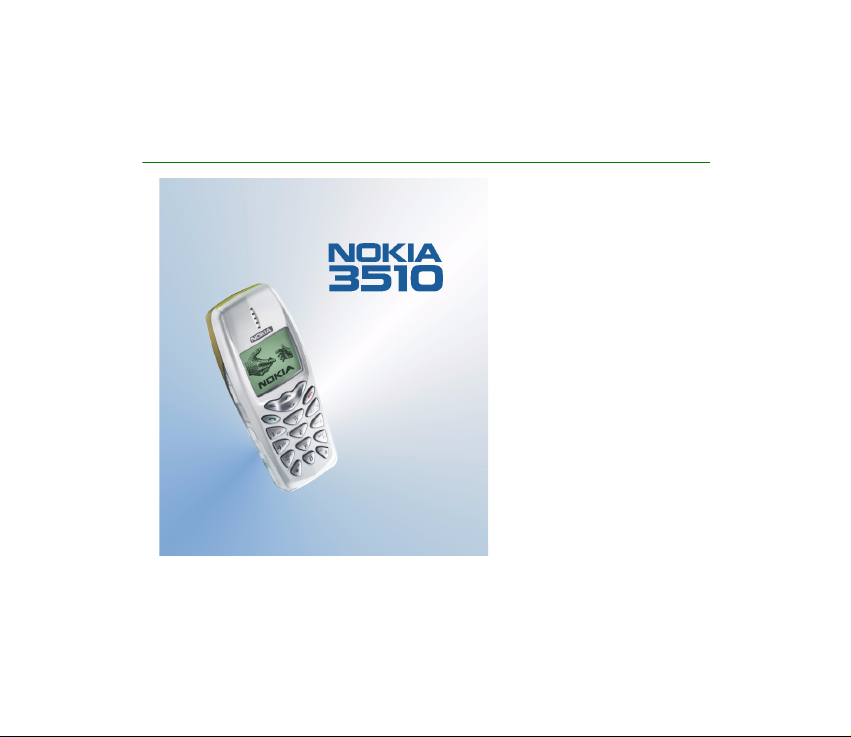
Le manuel d’utilisation sous forme électronique a été mis en circulation conformément au
“Termes et conditions des manuels d’utilisation Nokia 7 juin 1998” (“Nokia User’s Guides
Terms and Conditions, 7th June, 1998”.)
Manuel d’utilisation
9354279
Édition 2
Page 2
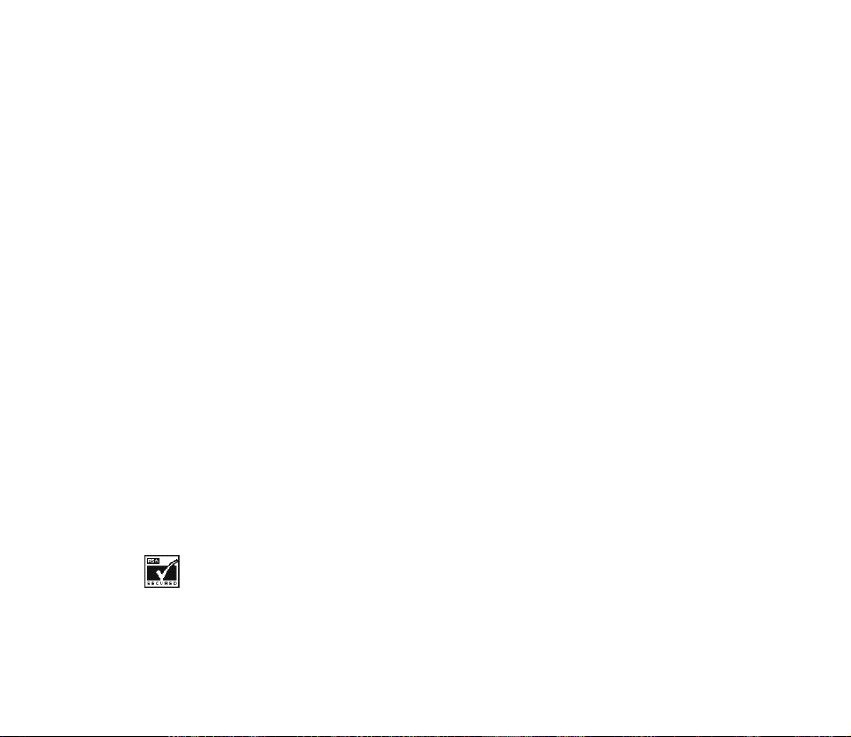
DÉCLARATION DE CONFORMITÉ
Nous, NOKIA CORPORATION, déclarons sous notre seule responsabilité la conformité du
NHM-8NX aux dispositions de la directive européenne 1999/5/CE.
La déclaration de conformité peut être consultée à l'adresse :
http://www.nokia.com/phones/declaration_of_conformity/.
Copyright © Nokia Corporation 2002. Tous droits réservés.
La reproduction, le transfert, la distribution ou le stockage d'une partie ou de la totalité du contenu de ce
document, sous quelque forme que ce soit, sans l'autorisation écrite préalable de Nokia est interdite.
Nokia et Nokia Connecting People sont des marques déposées de Nokia Corporation. Les autres noms de
produits et de sociétés mentionnés dans ce document peuvent être des marques commerciales ou des
noms de marques de leurs détenteurs respectifs.
Nokia tune est une marque commerciale de Nokia Corporation.
Dance2Music, Bumper et Link5 sont des marques commerciales de Nokia Corporation.
US Patent No 5818437 and other pending patents. T9 text input software Copyright (C) 1997-2002. Tegic
Communications, Inc. All rights reserved.
Includes RSA BSAFE cryptographic or security protocol software from RSA Security.
Page 3
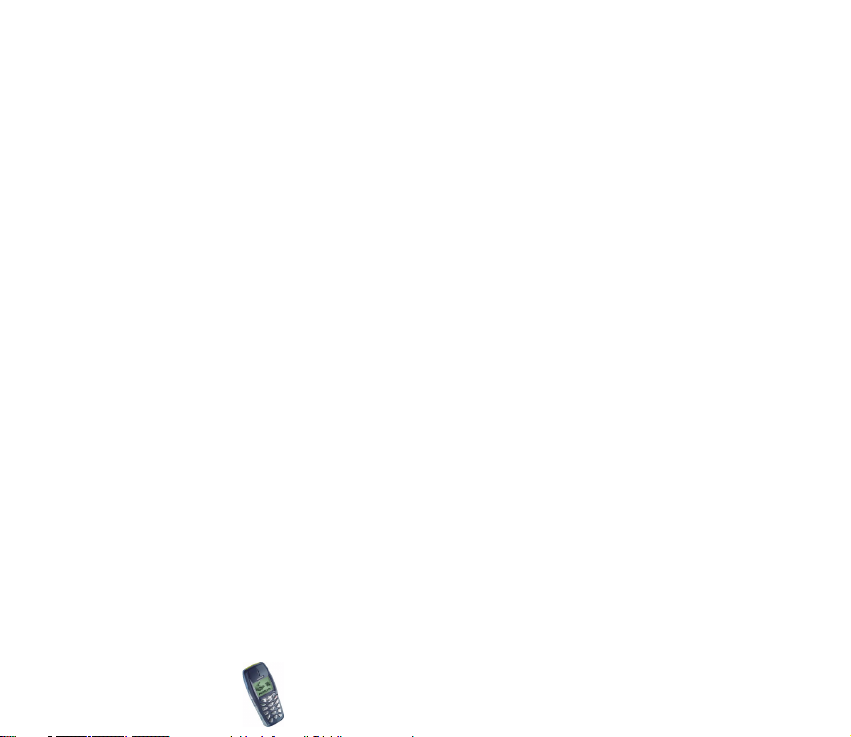
Nokia applique une méthode de développement continu. Par conséquent, Nokia se réserve le droit
d'apporter des changements et des améliorations à tout produit décrit dans ce document, sans aucun
préavis.
Nokia ne peut en aucun cas être tenue pour res ponsable de toute perte de données ou de revenu, ainsi que
de tout dommage particulier, incident, consécutif ou indirect.
Le contenu de ce document est fourni "en l'état". À l'exception des lois obligatoires applicables, aucune
garantie sous quelque forme que ce soit, explicite ou implicite, y compris, mais sans s'y limiter, les
garanties implicites d'aptitude à la commercialisation et d'adéquation à un usage particulier, n'est
accordée quant à la précision, à la fiabilité ou au contenu du document. Nokia se réserve le droit de réviser
ce document ou de le retirer à n'importe quel moment sans préavis.
Pour vous assurer de la disponibilité des accessoires, qui peut varier en fonction des régions, contactez
votre revendeur Nokia le plus proche.
9354279 / Édition 2
Copyright
© 2002 Nokia. All rights reserved.
3
Page 4
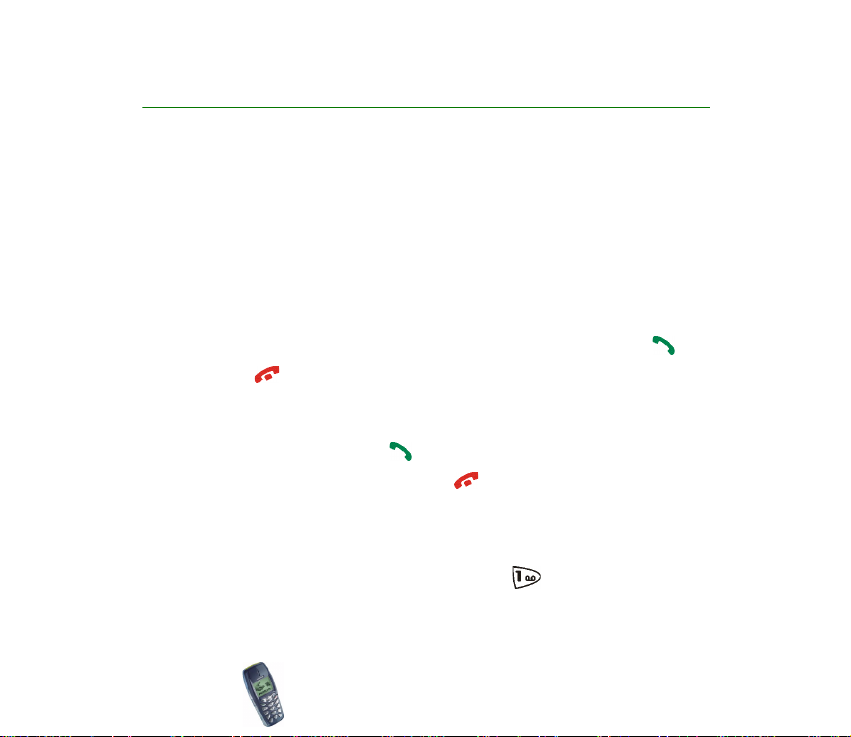
Présentation
Cette section présente les fonctions de base du téléphone Nokia 3510. Des
informations plus détaillées sur ces fonctions sont décrites dans les chapitres 3 à
6.
■ Appeler
• Avant de composer votre premier appel, voir dans la section Installer la carte
SIM et la batterie comment insérer la carte SIM, installer et charger la batterie,
et allumer le téléphone.
1. Entrez l'indicatif régional et le numéro de téléphone, puis appuyez sur .
2. Appuyez sur pour terminer l'appel.
■ Fonctions d’appel
• Prendre un appel : Appuyez sur .
• Terminer/Rejeter un appel : Appuyez sur . Vous pouvez aussi appuyer sur
Silence pour couper la sonnerie, puis prendre ou rejeter l'appel.
• Régler le volume de l'écouteur : Durant un appel, appuyez sur les touches de
défilement.
• Appeler votre boîte vocale : Maintenez la touche pressée. Si le téléphone
demande le numéro de votre boîte vocale, saisissez-le et appuyez sur Valider.
Copyright
© 2002 Nokia. All rights reserved.
4
Page 5
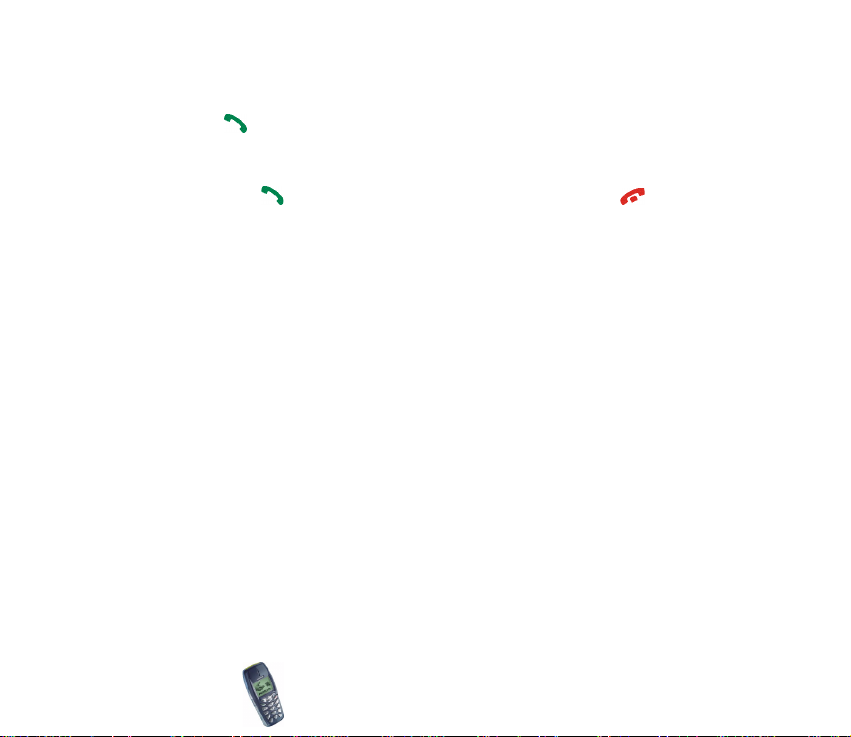
• Appel abrégé : Attribuez d'abord un numéro de téléphone à une touche
d'appel abrégé (voir page 57). Appuyez sur la touche d'appel abrégé voulue,
puis sur .
• Prendre un appel en attente : Tout d'abord, activez Service de mise en attente
appel (voir page 36). Vous pouvez ensuite prendre l'appel en attente en
appuyant sur . Le premier appel est mis en garde. Appuyez sur pour
terminer l'appel actif.
Pour plus d'informations, voir Répertoire (Noms - Menu 1), page 51.
■ Envoyer un message texte
1. Appuyez sur Menu, sélectionnez Messages, puis Ecrire message.
2. Saisissez le message. Voir Écrire un texte, page 37.
Voir aussi Modèles texte ou image, page 62.
3. Pour envoyer le message, appuyez sur Options et sélectionnez Envoyer.
4. Saisissez le numéro de téléphone du destinataire, puis appuyez sur Valider
pour envoyer le message, ou recherchez le numéro dans le répertoire. Appuyez
sur Valider pour envoyer le message.
Pour plus d'informations, voir Messages (Menu 2), page 60.
Copyright
© 2002 Nokia. All rights reserved.
5
Page 6
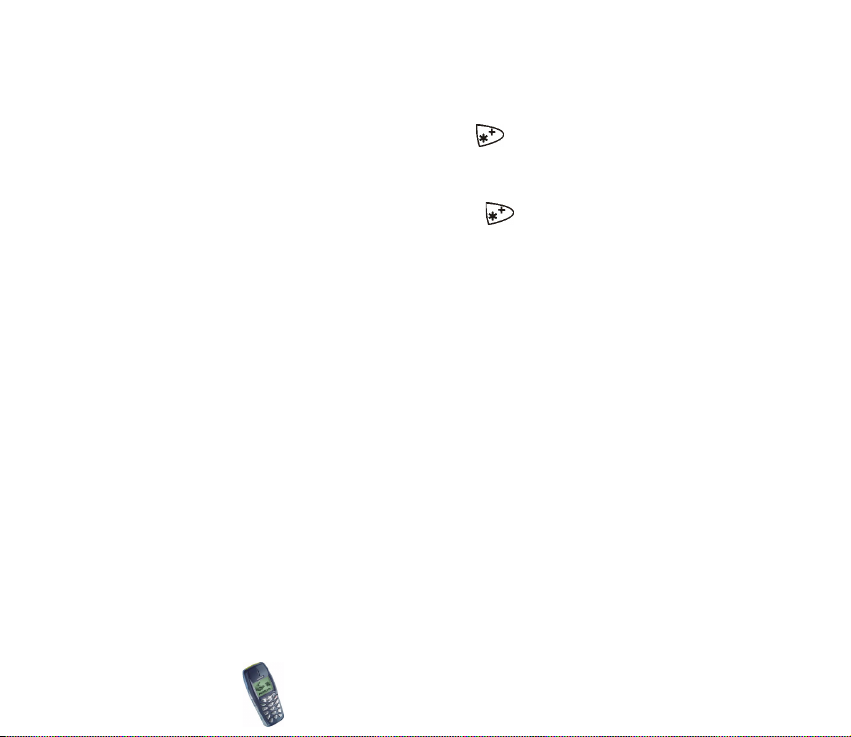
■ Verrouiller et déverrouiller le clavier
Pour verrouiller le clavier :
• En mode veille, appuyez sur Menu, puis sur dans la seconde et demie qui
suit.
Pour déverrouiller le clavier :
•En mode veille, appuyez sur Activer, puis sur dans la seconde et demie
qui suit.
Pour activer le verrouillage automatique du clavier :
•Appuyez sur Menu, Paramètres, Paramètres du téléphone et Verrou clavier
automatique. Sélectionnez Activé pour activer le verrouillage du clavier et
choisir le délai au bout duquel le clavier se verrouille automatiquement.
Copyright
© 2002 Nokia. All rights reserved.
6
Page 7
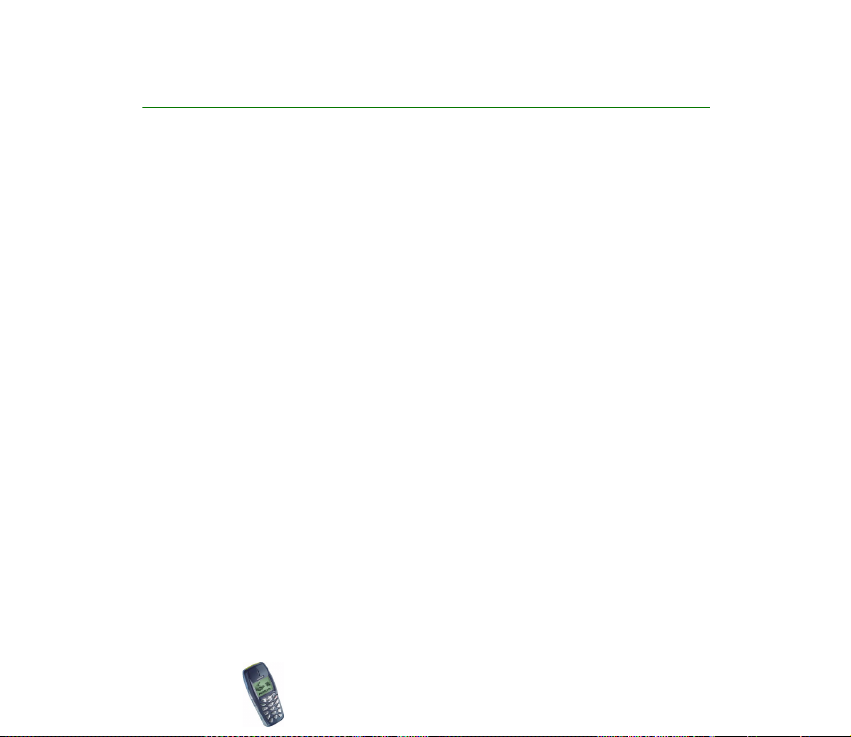
Sommaire
Présentation...........................................................................................................4
Sommaire...............................................................................................................7
POUR VOTRE SÉCURITÉ.......................................................................................13
Informations générales .......................................................................................16
Étiquettes dans le coffret de vente ......................................................................................................16
Codes d'accès.............................................................................................................................................. 16
Présentation des fonctions du téléphone..........................................................18
Service de messagerie multimédia .......................................................................................................18
Son polyphonique (MIDI).........................................................................................................................18
GPRS (General Packet Radio Service) ..................................................................................................19
WAP (Wireless Application Protocol)...................................................................................................20
1. Votre téléphone...............................................................................................21
Touches et connecteurs ...........................................................................................................................21
Mode veille..................................................................................................................................................22
2. Prise en main...................................................................................................24
Installer la carte SIM et la batterie ...................................................................................................... 24
Retirer la carte SIM ...............................................................................................................................26
Charger la batterie .................................................................................................................................... 26
Allumer et éteindre le téléphone ..........................................................................................................27
Verrouillage du clavier .............................................................................................................................28
Changer les façades..................................................................................................................................30
Placer la bride de transport ....................................................................................................................31
Copyright
© 2002 Nokia. All rights reserved.
7
Page 8
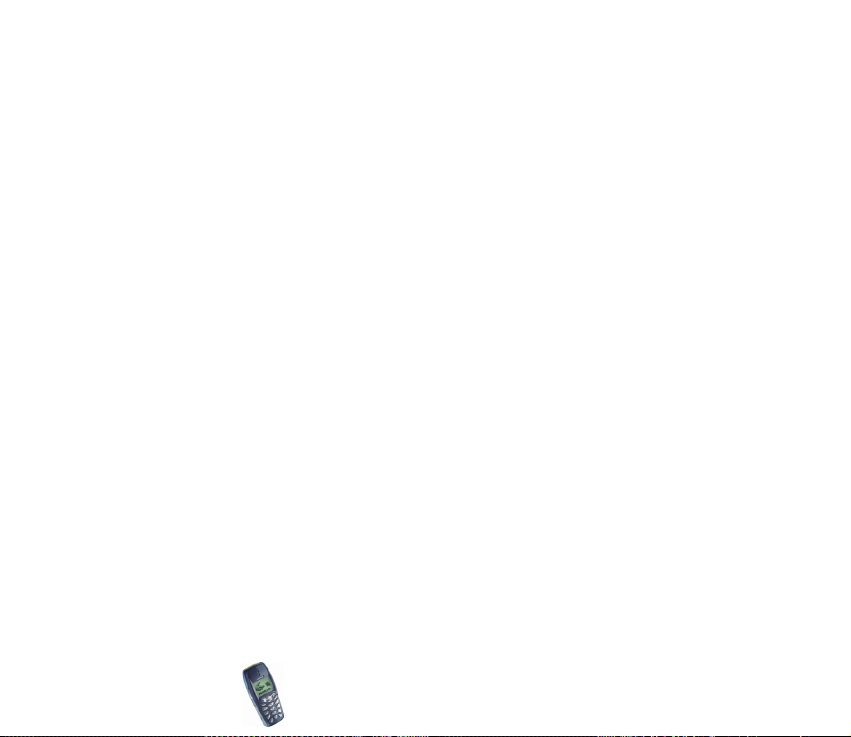
3. Fonctions d’appel ............................................................................................33
Appeler..........................................................................................................................................................33
Recomposer le dernier numéro ..........................................................................................................33
Appeler votre boîte vocale................................................................................................................... 34
Appel abrégé d'un numéro de téléphone ........................................................................................34
Appel en conférence..............................................................................................................................34
Répondre à un appel ou le rejeter ........................................................................................................35
Appel en attente.....................................................................................................................................36
Options accessibles pendant un appel ................................................................................................36
4. Écrire un texte.................................................................................................37
Activer ou désactiver la saisie intuitive .............................................................................................. 37
Saisie de texte intuitive...........................................................................................................................38
Écrire des mots composés....................................................................................................................39
Saisie de texte habituelle........................................................................................................................39
Conseils pour la rédaction ......................................................................................................................40
5. Utilisation du menu ........................................................................................42
Accéder à une fonction de menu..........................................................................................................42
Liste des fonctions de menu................................................................................................................... 44
6. Fonctions de menu..........................................................................................51
Répertoire (Noms - Menu 1) ..................................................................................................................51
Paramétrer le répertoire.......................................................................................................................51
Enregistrer des noms et numéros de téléphone (Ajouter nom) ................................................52
Enregistrer plusieurs numéros et notes par nom.......................................................................52
Changer le numéro par défaut........................................................................................................ 54
Rechercher un nom dans le répertoire.............................................................................................54
Modifier un nom, un numéro ou une note de texte .................................................................... 54
Effacer des noms et des numéros......................................................................................................55
Copyright
© 2002 Nokia. All rights reserved.
8
Page 9
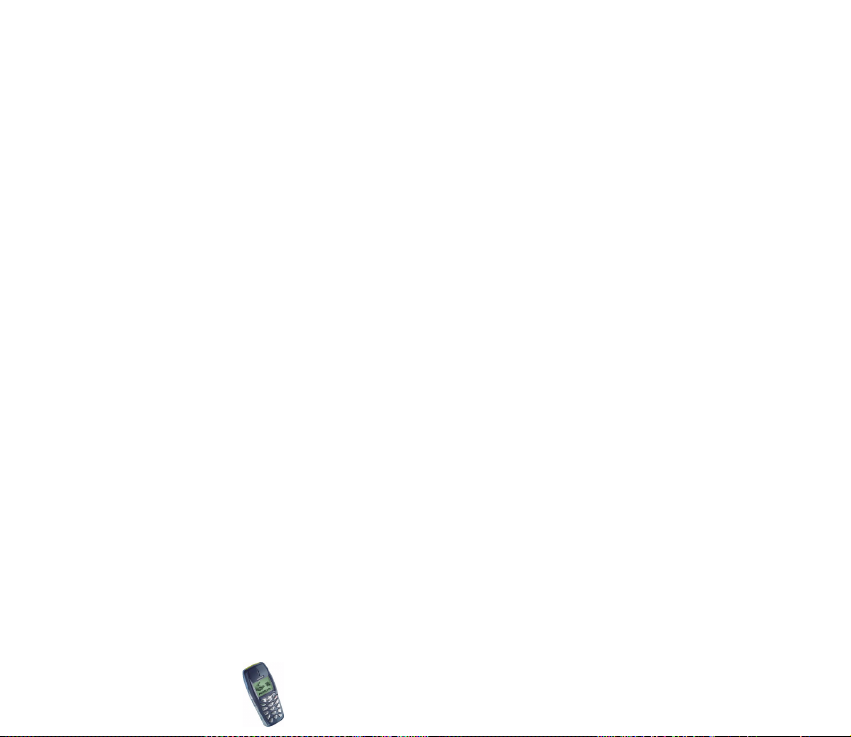
Copier un répertoire ..............................................................................................................................55
Envoyer et recevoir une carte de visite............................................................................................ 56
Attribuer un numéro à une touche d'appel abrégé......................................................................57
Reconnaissance vocale.........................................................................................................................57
Ajouter un identificateur vocal ......................................................................................................58
Appeler par reconnaissance vocale ...............................................................................................59
Écouter, changer ou effacer un identificateur vocal................................................................59
Numéros de service ...............................................................................................................................59
Sonnerie par nom...................................................................................................................................60
Messages (Menu 2) ...................................................................................................................................60
Écrire et envoyer des messages texte...............................................................................................61
Options d'envoi de message................................................................................................................ 62
Modèles texte ou image.......................................................................................................................62
Insérer un modèle texte dans un message ..................................................................................63
Insérer un modèle image dans un message ................................................................................63
Lire un message texte et y répondre ................................................................................................64
Dossiers des messages reçus et à envoyer......................................................................................65
Effacer des messages texte ................................................................................................................. 65
Chat............................................................................................................................................................66
Mes dossiers et le dossier Archive..................................................................................................... 67
Messages vocaux....................................................................................................................................67
Messages d'infos ....................................................................................................................................68
Éditeur de commande de services ..................................................................................................... 68
Paramètres des messages texte .........................................................................................................68
Recevoir des messages multimédia......................................................................................................69
Paramètres de messagerie multimédia ............................................................................................70
Afficher des messages multimédia ...................................................................................................71
Afficher le message reçu ..................................................................................................................71
Copyright
© 2002 Nokia. All rights reserved.
9
Page 10
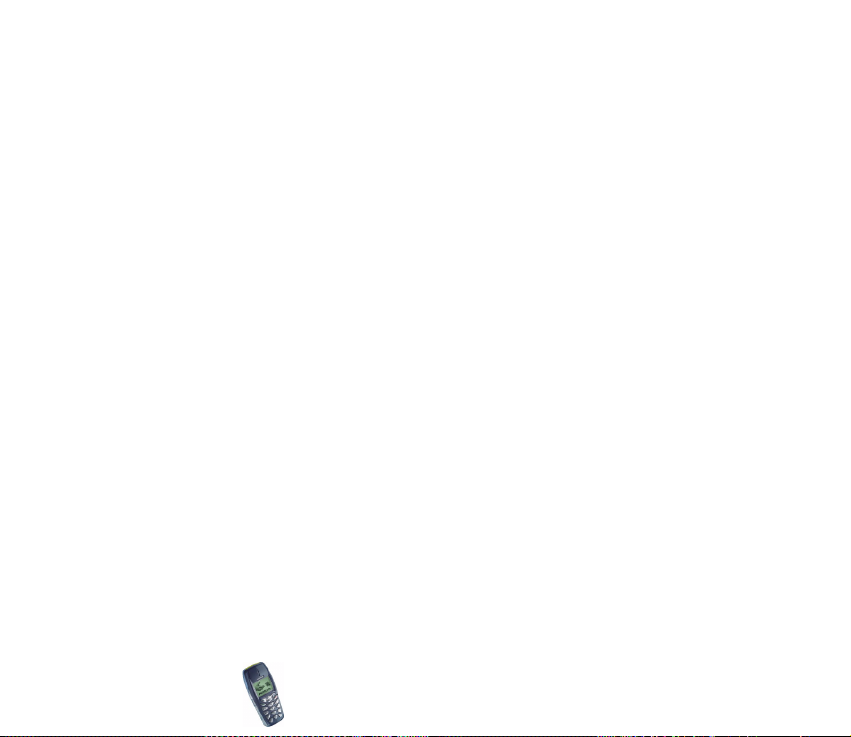
Afficher un message enregistré......................................................................................................72
Journal (Menu 3) .......................................................................................................................................73
Appels en absence et appels reçus.................................................................................................... 73
Numéros composés................................................................................................................................74
Effacer les derniers appels...................................................................................................................74
Compteurs d'appels et de durée d'appel .........................................................................................74
Sonneries (Menu 4)...................................................................................................................................75
Modes (Menu 5) .......................................................................................................................................76
Paramètres (Menu 6)...............................................................................................................................78
Paramètres de date et heure...............................................................................................................78
Paramètres de l'horloge .................................................................................................................... 78
Paramètres de date ............................................................................................................................78
Mise à jour automatique de date et heure .................................................................................79
Paramètres d'appel ................................................................................................................................79
Renvoi d'appel .....................................................................................................................................79
Réponse touches.................................................................................................................................80
Rappel automatique ..........................................................................................................................80
Paramètres d'appel abrégé...............................................................................................................80
Service de mise en attente ..............................................................................................................80
Résumé après appel ...........................................................................................................................81
Envoi No. personnel ...........................................................................................................................81
Ligne appels sortants.........................................................................................................................81
Paramètres du téléphone.....................................................................................................................82
Langue ...................................................................................................................................................82
Paramètres de verrouillage du clavier ..........................................................................................82
Affichage infos cellule ......................................................................................................................82
Message d'accueil...............................................................................................................................82
Choix du réseau...................................................................................................................................83
Copyright
© 2002 Nokia. All rights reserved.
10
Page 11
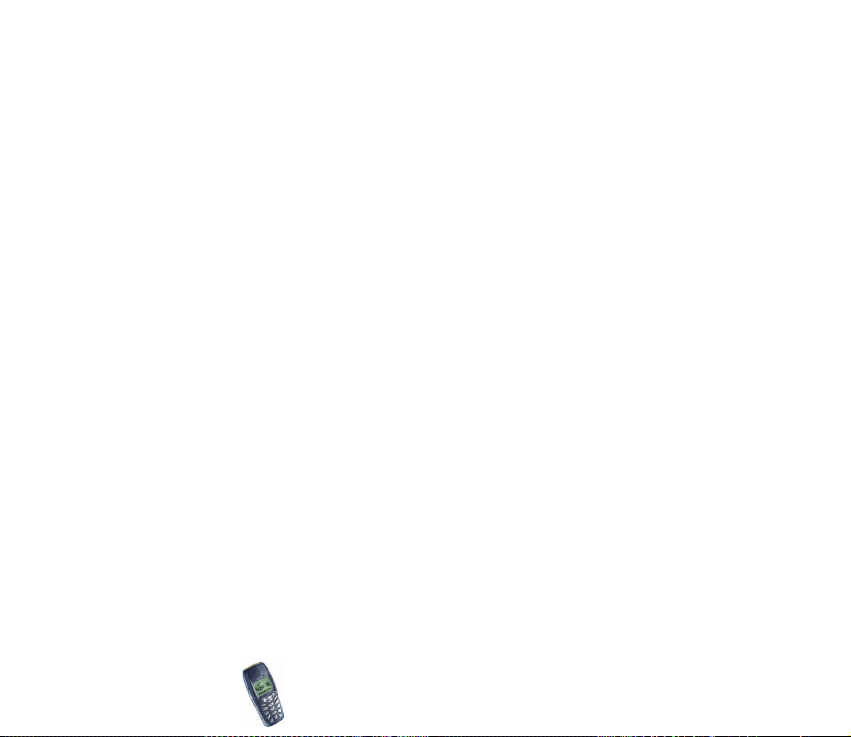
Confirmer actions de service SIM ..................................................................................................83
Activation des textes d’aide ............................................................................................................83
Bip d’allumage.....................................................................................................................................83
Paramètres accessoires.........................................................................................................................84
Paramètres de sécurité.........................................................................................................................85
Rétablir la configuration d'origine....................................................................................................86
Jeux (Menu 7).............................................................................................................................................86
Lancer un jeu...........................................................................................................................................86
Services et paramètres relatifs aux jeux .........................................................................................87
Organiseur (Menu 8).................................................................................................................................88
Réveil .........................................................................................................................................................88
Agenda ......................................................................................................................................................89
Rédiger une note sur l'agenda ........................................................................................................90
Alarme déclenchée par une note ...................................................................................................91
Outils (Menu 9) ..........................................................................................................................................91
Économiseur d'écran .............................................................................................................................91
Délai d'activation de l'économiseur d'écran...............................................................................92
Recevoir un économiseur d'écran via MMS ou par message image....................................93
Calculatrice..............................................................................................................................................93
Convertir des devises.........................................................................................................................94
Compte à rebours...................................................................................................................................95
Chronomètre............................................................................................................................................95
Observation de durée et fractions de temps...............................................................................96
Temps par tour ....................................................................................................................................96
Consulter ou effacer les relevés de temps...................................................................................97
Services Internet pour mobiles (WAP) (Menu 10)............................................................................97
Procédure de base pour accéder aux services WAP et les utiliser ...........................................98
Configurer le téléphone pour un service WAP...............................................................................98
Copyright
© 2002 Nokia. All rights reserved.
11
Page 12
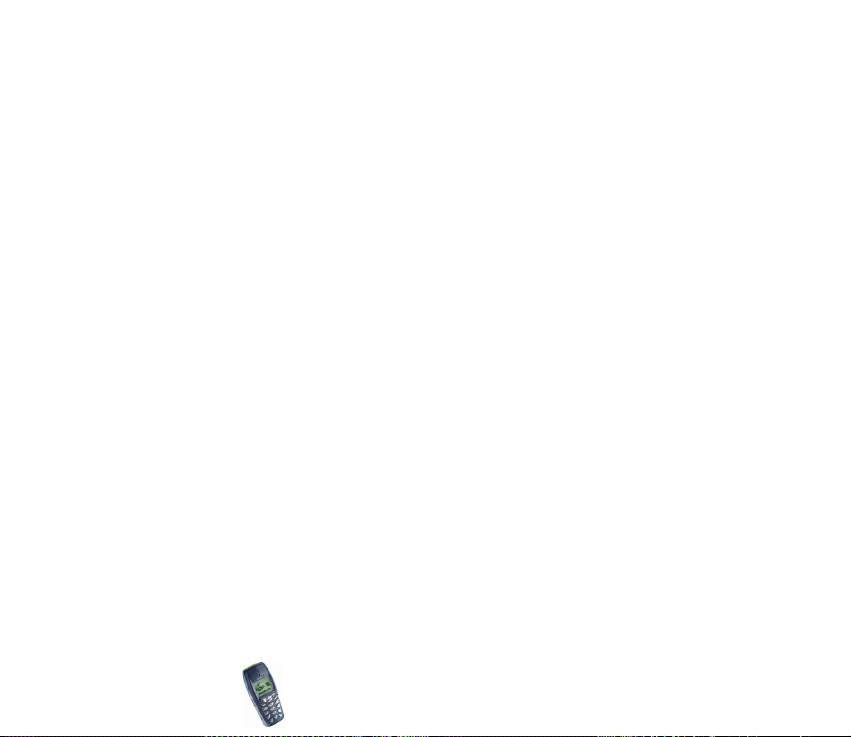
Enregistrer les paramètres de service reçus sous forme de message texte .......................98
Saisir manuellement les paramètres de service.........................................................................99
Paramètres si Données GSM est la porteuse de données sélectionnée :......................... 100
Paramètres si GPRS est la porteuse de données sélectionnée :......................................... 101
Se connecter à un service WAP ......................................................................................................102
Navigation dans un service WAP.................................................................................................... 103
Règles générales d'utilisation des touches du téléphone .................................................... 104
Appel WAP direct............................................................................................................................. 105
Terminer une connexion WAP .........................................................................................................106
Paramètres d'apparence du navigateur WAP.............................................................................. 106
Paramètres de téléchargement .......................................................................................................107
Signets.................................................................................................................................................... 107
Recevoir un signet........................................................................................................................... 108
Messages de services .........................................................................................................................109
Configurer le téléphone pour la réception des messages de services ..............................109
Mémoire cache ....................................................................................................................................110
Témoin de sécurité.............................................................................................................................. 110
Certificats d'autorité .......................................................................................................................... 111
Services SIM (Menu 11)........................................................................................................................ 111
7. Instructions pour la batterie........................................................................ 112
Charge et décharge................................................................................................................................ 112
PRÉCAUTIONS D'UTILISATION ET MAINTENANCE......................................... 114
INFORMATIONS IMPORTANTES RELATIVES À LA SÉCURITÉ ........................ 116
Copyright
© 2002 Nokia. All rights reserved.
12
Page 13
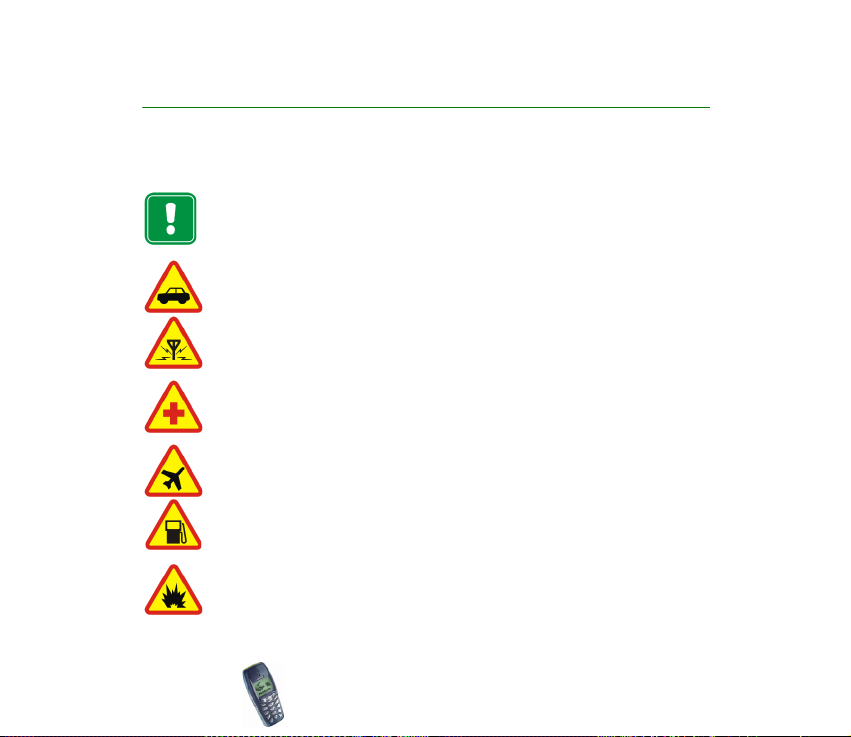
POUR VOTRE SÉCURITÉ
Veuillez lire ces instructions simples. Il peut être dangereux voire illégal de ne pas respecter
ces règles. Des informations détaillées sont fournies p lus lo in dans ce manue l.
Ne mettez pas votre téléphone sous tension lorsque l'utilisation des téléphones
sans fil est interdite ou lorsqu'il risque de provoquer des interférences ou de
présenter un danger.
LA SÉCURITÉ ROUTIÈRE AVANT TOUT
N'utilisez pas de téléphone portatif lorsque vous êtes au volant d'une voiture.
INTERFÉRENCES
Tous les téléphones sans fil peuvent recevoir des interférences qui risquent
d'avoir une incidence sur leurs performances.
MISE HORS TENSION DANS LES CENTRES HOSPITALIERS
Suivez tous les règlements ou toutes les instructions. Éteignez votre téléphone à
proximité des équipements médicaux.
MISE HORS TENSION DANS LES AVIONS
Les téléphones sans fil peuvent provoquer des interférences dans les avions.
MISE HORS TENSION DANS LES STATIONS-ESSENCE
N'utilisez pas votre téléphone dans une station-essence, ni à proximité de
carburants ou de produits chimiques.
MISE HORS TENSION DANS LES LIEUX OÙ SONT UTILISÉS DES EXPLOSIFS
N'utilisez pas votre téléphone dans des endroits où sont utilisés des explosifs.
Veuillez examiner attentivement les restrictions et suivre les règlements ou les
instructions.
Copyright
© 2002 Nokia. All rights reserved.
13
Page 14
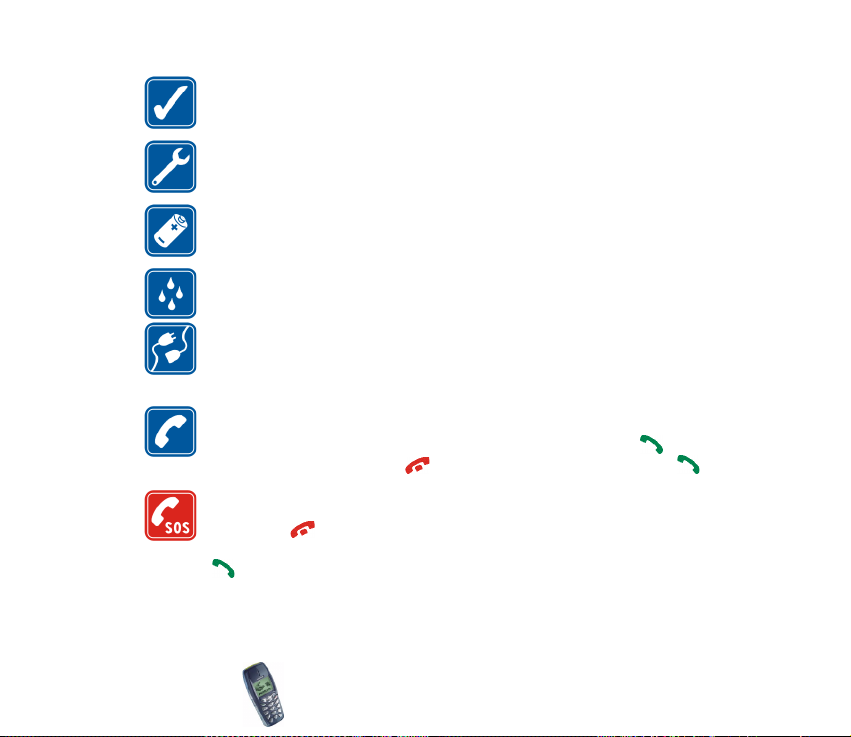
UTILISATION CORRECTE
N'utilisez votre téléphone que dans la position normale. Ne touchez pas l'antenne
inutilement.
UTILISATION DU PERSONNEL HABILITÉ
L'installation et la réparation de votre équipement téléphonique doivent être
effectuées uniquement par le personnel habilité.
ACCESSOIRES ET BATTERIES
N'utilisez que des accessoires et des batteries agréés. Ne connectez pas
d'appareils incompatibles.
ÉTANCHÉITÉ
Votre téléphone n'est pas étanche. Maintenez l'appareil au sec.
CONNEXION À D'AUTRES APPAREILS
Lorsque vous connectez votre téléphone à un autre appareil, veuillez consulter le
manuel d'utilisation de ce dernier pour en savoir plus sur les instructions relatives
à la sécurité. Ne connectez pas d'appareils incompatibles.
ÉMISSION DES APPELS
Assurez-vous que le téléphone est sous tension et dans une zone de service.
Entrez le numéro de téléphone, y compris l'indicatif, puis appuyez sur . Pour
terminer un appel, appuyez sur . Pour répondre à un appel, appuyez sur .
APPELS D’URGENCE
Assurez-vous que le téléphone est sous tension et dans une zone de service.
Appuyez sur autant de fois que nécessaire (ex. terminer un appel, quitter un
menu, etc.) pour effacer l'écran. Entrez le numéro d'urgence, puis appuyez sur
. Indiquez l'endroit où vous vous trouvez. N'interrompez pas l'appel avant
d'en recevoir l'instruction.
Copyright
© 2002 Nokia. All rights reserved.
14
Page 15
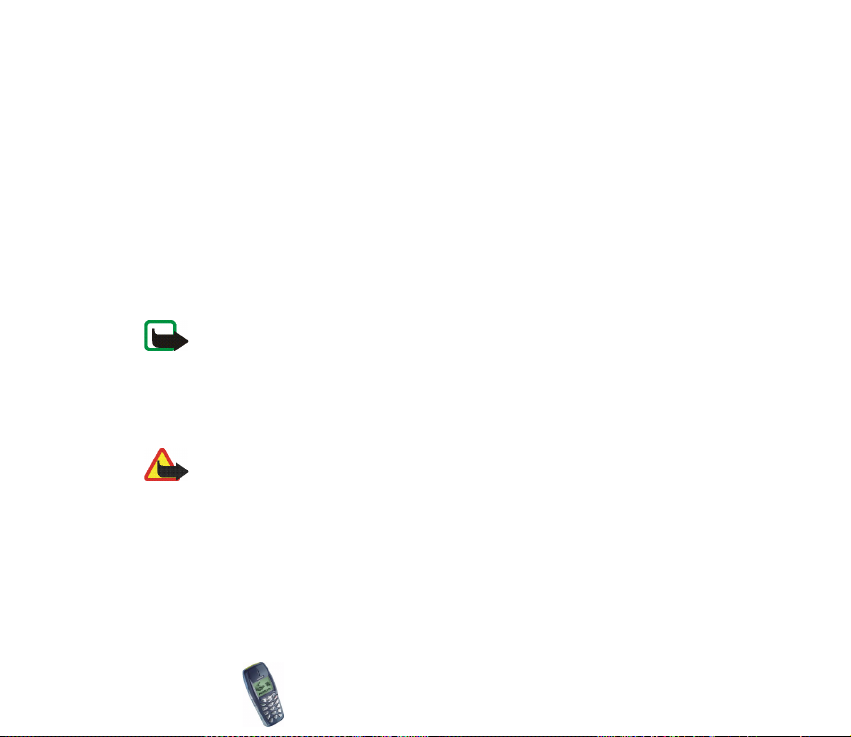
■ Services réseau
Le téléphone sans fil décrit dans ce manuel est agréé pour les réseaux EGSM 900 et GSM
1800.
La fonction bi-bande n'est pas disponible sur tous les réseaux. Renseignez-vous auprès de
votre prestataire de services local pour savoir si vous pouvez vous abonner à cette
fonctionnalité et l'utiliser.
Un certain nombre de fonctions spécifiées dans ce manuel sont appelées "services réseau". Il
s'agit de fonctions spéciales disponibles auprès des opérateurs de téléphonie mobile. Avant
de pouvoir bénéficier de ces services, vous devez vous abonner à la ou aux fonction(s)
demandée(s) auprès de votre prestataire et vous procurer les instructions nécessaires à leur
utilisation.
Remarque : Certains réseaux ne prennent pas en charge tous les caractères et/ou
services spécifiques à une langue.
Vérifiez le numéro de modèle du chargeur avant de l'utiliser avec cet appareil. Cet appareil
est conçu pour être utilisé avec une alimentation à partir des chargeurs ACP-7, ACP-8 et
LCH-9.
Attention : Utilisez uniquement des batteries, des chargeurs et des accessoires
agréés par le constructeur du téléphone et conçus pour ce modèle de téléphone
spécifique. L'utilisation d'appareils d'un autre type peut annuler toute autorisation
ou garantie s'appliquant au téléphone et peut revêtir un caractère dangereux.
Pour vous procurer ces accessoires agréés, veuillez vous adresser à votre
revendeur.
Lorsque vous débranchez un accessoire, déconnectez-le par la fiche et non par le
cordon.
Copyright
© 2002 Nokia. All rights reserved.
15
Page 16
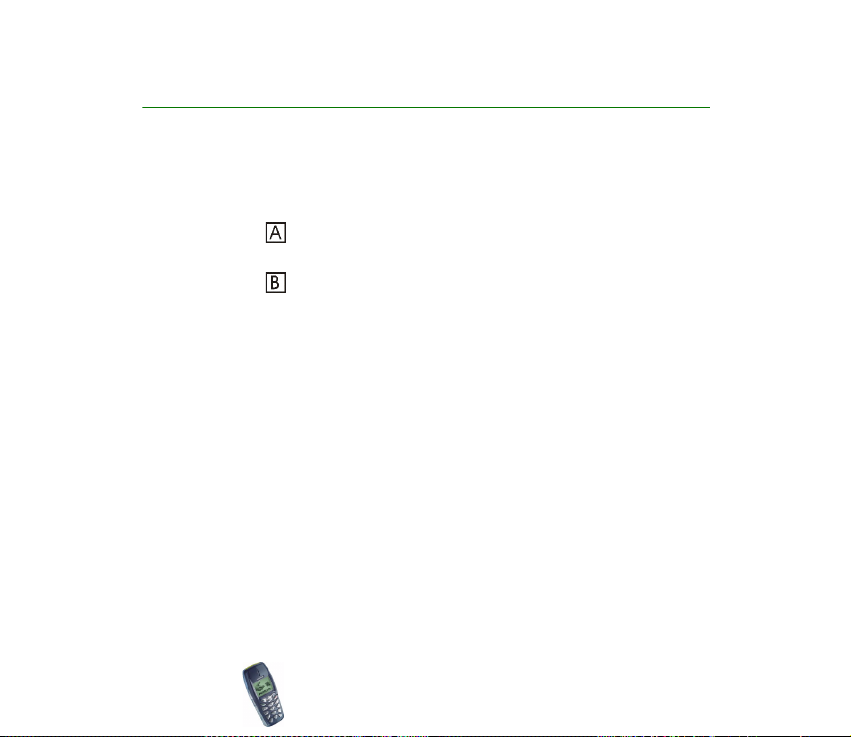
Informations générales
■ Étiquettes dans le coffret de vente
Ces étiquettes contiennent des informations importantes pour les services
d'après-vente et d'assistance aux clients.
Collez l'étiquette sur la Carte d'invitation au Club Nokia fournie dans
l'emballage.
Collez l'étiquette sur votre carte de garantie.
■ Codes d'accès
• Code de sécurité (5 chiffres) : Fourni avec le téléphone, il sert à protéger
celui-ci contre toute utilisation à votre insu. Le code prédéfini est 12345.
Changez-le dans le menu Paramètres (voir Paramètres de sécurité, page 85).
Gardez le nouveau code secret, en lieu sûr, séparé de votre téléphone.
Configurez le téléphone pour qu'il demande ce code (voir Paramètres de
sécurité, page 85).
• Code PIN (4 à 8 chiffres) : Le code PIN (Personal Identification Number) est le
numéro d'identification personnel qui protège votre carte SIM contre toute
utilisation non autorisée. Le code PIN est généralement fourni avec la carte
SIM.
Configurez le téléphone pour qu'il demande le code PIN à chaque mise sous
tension (voir Paramètres de sécurité, page 85).
Copyright
© 2002 Nokia. All rights reserved.
16
Page 17
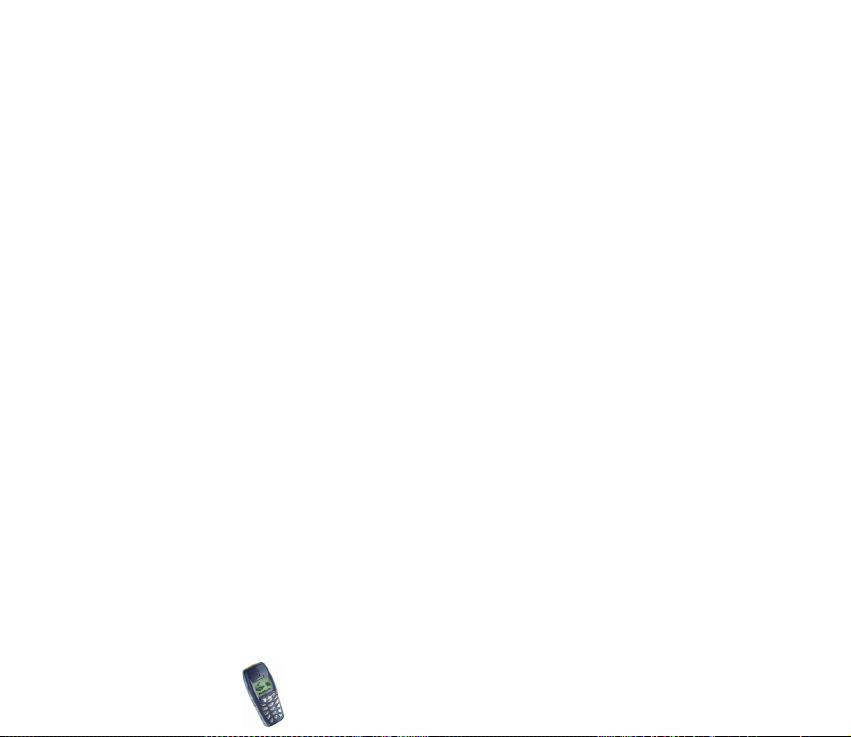
• Code PIN2 (4 à 8 chiffres) : Ce code, éventuellement fourni avec la carte SIM,
est nécessaire pour accéder à certaines fonctions, comme les compteurs
d'unités téléphoniques.
• Codes PUK et PUK2 (8 chiffres) : Le code PUK (Personal Unblocking Key) est la
clé personnelle de déblocage nécessaire pour changer un code PIN bloqué. Le
code PUK2 est nécessaire pour changer un code PIN2 bloqué.
Si ces codes ne sont pas fournis avec la carte SIM, demandez-les à votre
prestataire de services.
• Mot de passe de limitation : Ce mot de passe est nécessaire pour accéder au
Service de limitation d’appels (voir Paramètres de sécurité, page 85). Il est
fourni par votre prestataire de services.
Copyright
© 2002 Nokia. All rights reserved.
17
Page 18
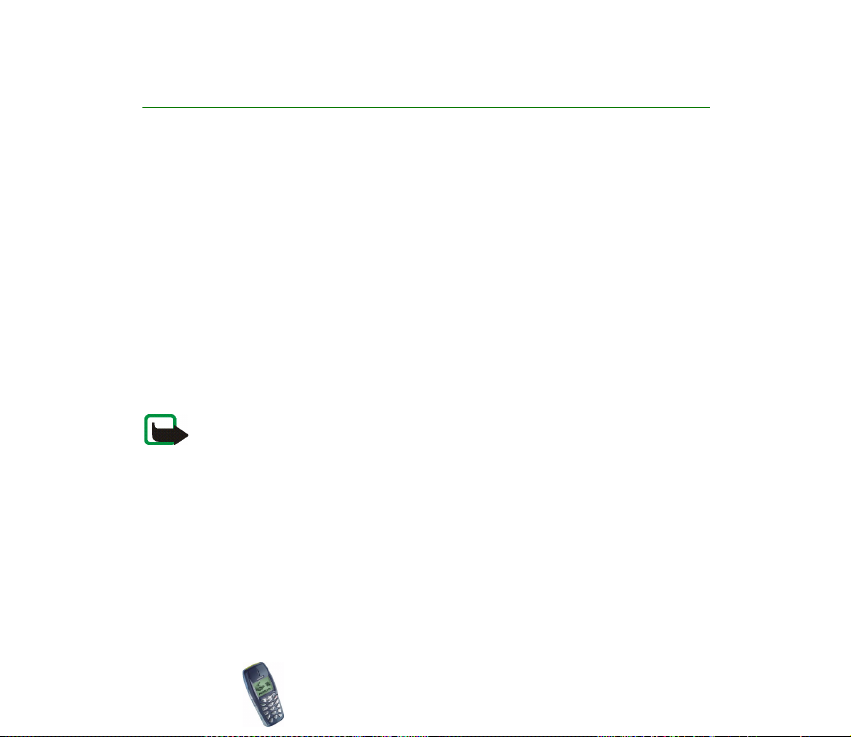
Présentation des fonctions du téléphone
Le téléphone Nokia 3510 fournit de nombreuses fonctions très pratiques pour la
vie de tous les jours, notamment l'agenda, l'horloge, le réveil, le compte à rebours,
la calculatrice, les jeux, et bien d'autres.
Toute une gamme de façades accessoires sont également disponibles pour votre
téléphone. Pour changer les façades, voir Changer les façades, page 30.
■ Service de messagerie multimédia
Ce service vous permet de recevoir des messages multimédia. Ces messages
peuvent contenir du texte, des graphiques et du son. Vous pouvez enregistrer la
partie graphique pour l'utiliser comme économiseur d'écran, et la partie sonore
pour l'employer comme sonnerie.
Remarque : Le paramètre par défaut du service de message multimédia est activé
(Autoriser réception multimédia est défini sur Oui), et votre opérateur ou votre
prestataire de services peut vous facturer pour chaque message que vous recevez.
■ Son polyphonique (MIDI)
Un son polyphonique est constitué de plusieurs composants sonores diffusés
simultanément par un haut-parleur. Les sons polyphoniques sonnent comme de
réelles mélodies comparés aux bips des sonneries traditionnelles. Les sons
polyphoniques peuvent servir de sonnerie, de signalisation des messages ainsi que
de musique de fond et d'effets sonores dans les jeux. Votre Nokia 3510 propose les
Copyright
© 2002 Nokia. All rights reserved.
18
Page 19
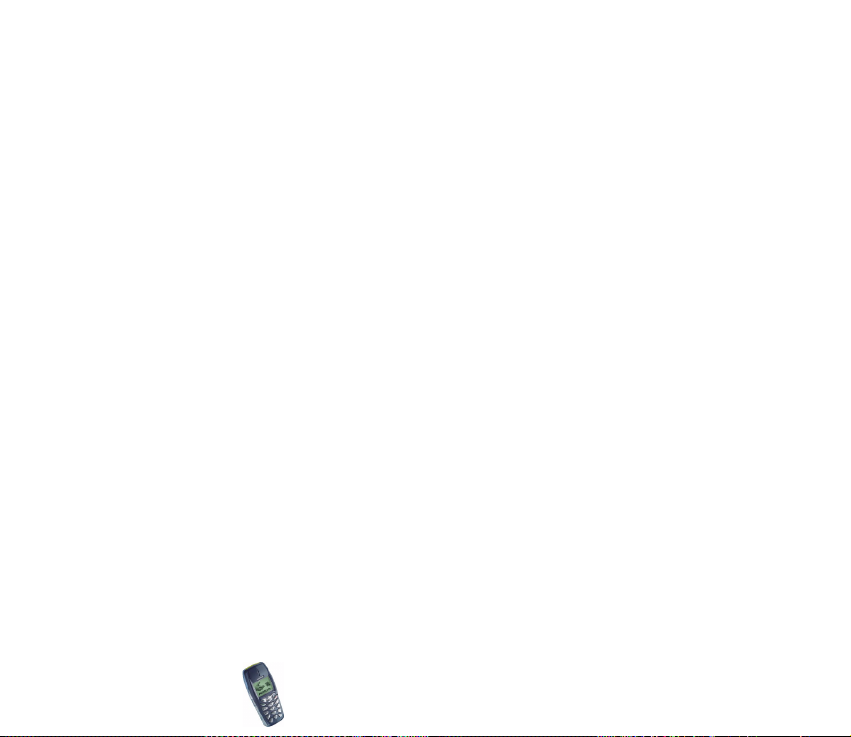
sonorités de plus de 40 instruments pour composer les sons polyphoniques.
Quatre instruments au maximum peuvent être joués simultanément. Le format
pris en charge est SP-MIDI ( (Scalable Polyphonic MIDI).
Vous pouvez recevoir des sonneries polyphoniques via le service multimédia (voir
Recevoir des messages multimédia, page 69, et Sonneries (Menu 4)). Vous pouvez
aussi les télécharger via WAP à l'aide du menu Servic. tonalité. Voir Sonneries
(Menu 4), page 75.
■ GPRS (General Packet Radio Service)
GPRS, service général de radiocommunication par paquets, est une technologie
permettant l'utilisation des téléphones mobiles pour émettre et recevoir des
données via le réseau cellulaire. C'est une porteuse de données permettant l'accès
sans fil aux réseaux de données comme Internet. Les services WAP et les
messageries SMS et MMS utilisent la technologie GPRS.
Pour pouvoir utiliser la technologie GPRS
• Vous devez vous abonner au service GPRS.
Pour connaître la disponibilité de ce service et les modalités d'abonnement,
renseignez-vous auprès de votre opérateur réseau ou de votre prestataire de
services.
• Vous devez enregistrer les paramètres GPRS pour les applications utilisant
cette technologie.
Voir Configurer le téléphone pour un service WAP, page 98.
Voir Paramètres des messages texte, page 68.
Copyright
© 2002 Nokia. All rights reserved.
19
Page 20
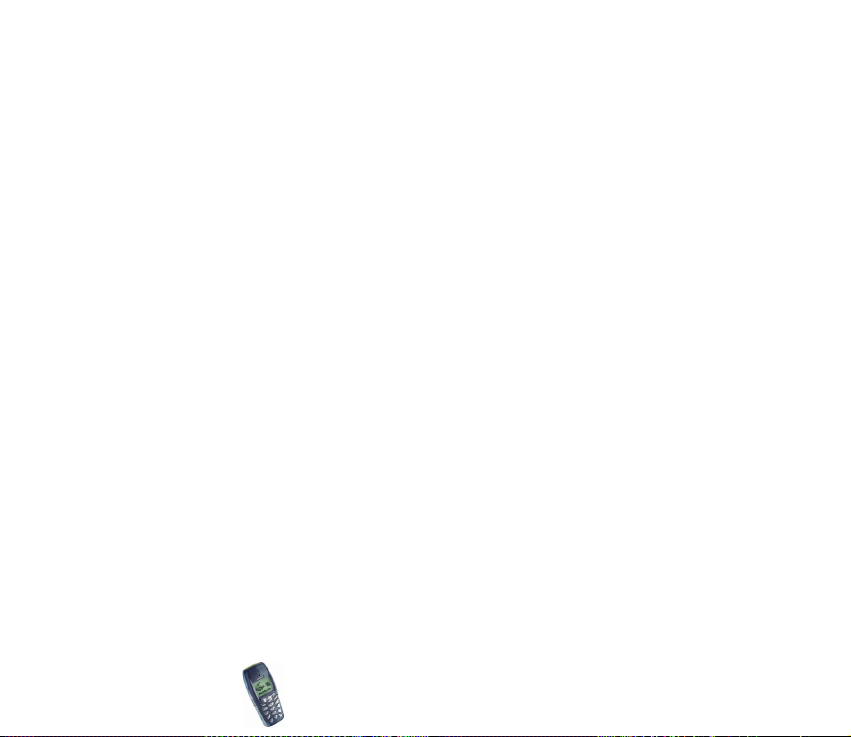
Tarifs pour GPRS et les applications l’utilisant
La connexion GPRS active et les applications utilisées via GPRS, par exemple les
services WAP, l'envoi ou la réception de données ou de messages SMS, sont
payantes. Pour des informations plus détaillées sur la tarification, renseignez-
vous auprès de votre opérateur réseau ou de votre prestataire de services.
■ WAP (Wireless Application Protocol)
Grâce au protocole WAP, vous pouvez accéder à divers services (actualités,
bulletins météo, divertissements, cinéma et jeux en ligne). Ces services sont
spécialement conçus pour les téléphones mobiles et sont gérés par des
prestataires de services WAP.
Pour connaître la disponibilité des services WAP et leurs tarifs, contactez votre
opérateur réseau et/ou le prestataire du service de votre choix. Les prestataires de
services vous donneront également des instructions sur le mode d'emploi de leurs
services.
Voir Services Internet pour mobiles (WAP) (Menu 10), page 97.
Copyright
© 2002 Nokia. All rights reserved.
20
Page 21
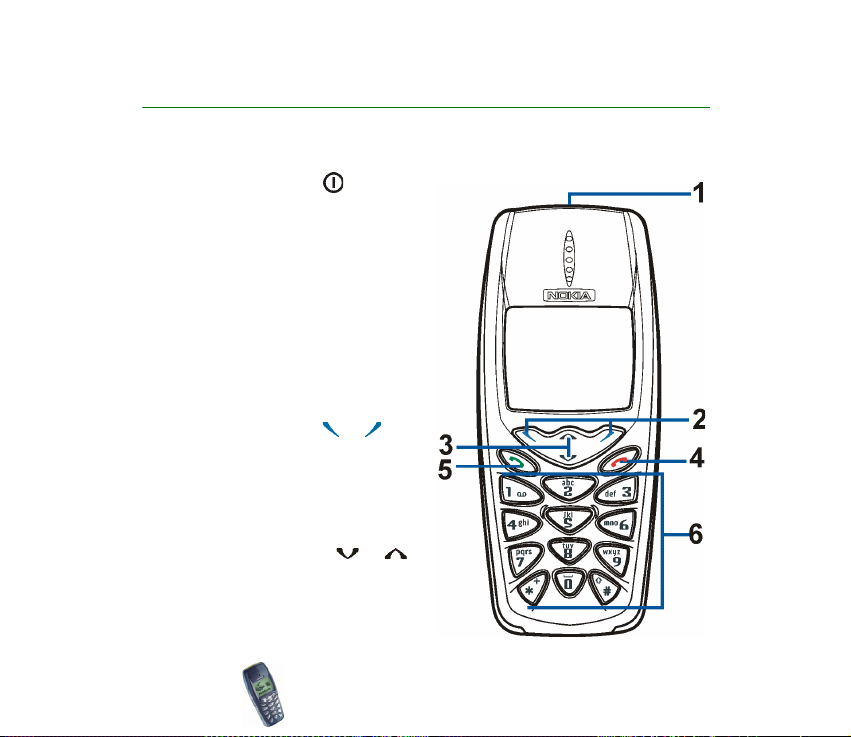
1. Votre téléphone
■ Touches et connecteurs
1. Touche marche/arrêt,
Allume et éteint le téléphone.
En appuyant brièvement sur cette
touche, lorsque vous vous trouvez
dans le répertoire ou dans les
fonctions de menu ou que le clavier
est verrouillé, vous éclairez l'écran
du téléphone pendant environ 15
secondes.
2. Touches de sélection, et
Les fonctions de ces touches varient
suivant le libellé affiché au-dessus
de celles-ci, par exemple Menu et
Noms en mode veille.
3. Touches de défilement, et
Utilisez ces touches pour faire défiler
les noms, les numéros de téléphone,
Copyright
© 2002 Nokia. All rights reserved.
21
Page 22
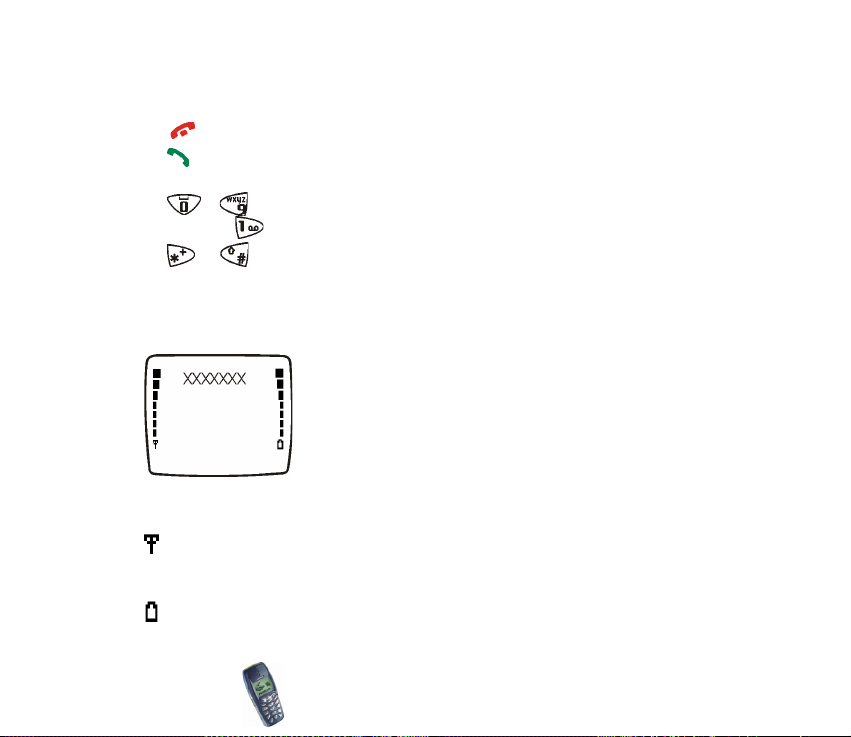
les menus ou les paramètres. Elles permettent aussi de régler le volume de
l'écouteur lors d'une communication.
4. termine l'appel actif. Quitte toute fonction.
5. compose un numéro de téléphone et répond à un appel. En mode veille,
affiche le dernier numéro de téléphone appelé.
6. - permettent la saisie des chiffres et des caractères. En maintenant
la touche pressée, vous appelez votre boîte vocale.
et sont utilisées pour diverses fonctions, par exemple pour
verrouiller le clavier.
■ Mode veille
Lorsque le téléphone est prêt à l'emploi et qu'aucun
caractère n'est saisi à l'écran, il est en mode veille.
En mode veille, les touches de sélection indiquent Menu
et Noms.
xxxxxx Indique le réseau cellulaire actuellement utilisé par le téléphone.
Indique la puissance du signal du réseau cellulaire à l'endroit où vous vous
trouvez. Plus la barre est haute, plus le signal est puissant.
Indique le niveau de charge de la batterie. Plus la barre est haute, plus le
niveau de charge de la batterie est élevé.
Copyright
© 2002 Nokia. All rights reserved.
22
Page 23
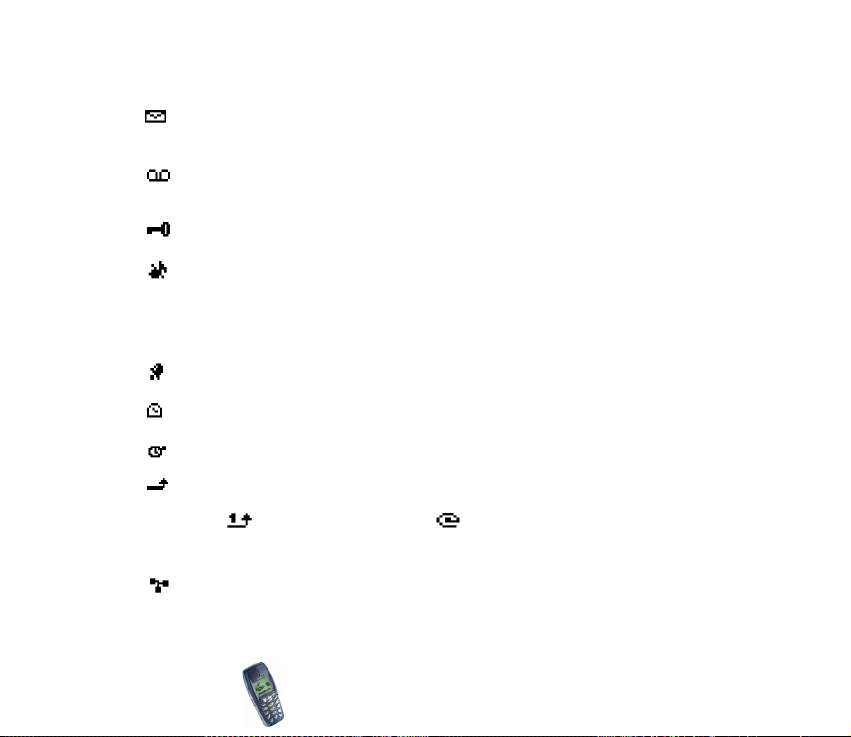
Autres principaux témoins en mode veille :
Vous avez reçu un ou plusieurs messages texte ou image. Voir Lire un
message texte et y répondre, page 64.
Vous avez reçu un ou plusieurs messages vocaux. Voir Messages vocaux,
page 67.
Le clavier est verrouillé. Voir Verrouillage du clavier, page 28.
Le téléphone ne sonne pas à l'arrivée d'un appel ou d'un message texte
lorsque la Signalisation des appels est définie sur Désactivé et la
Signalisation des messages sur Pas de tona lité. Voir Sonneries (Menu 4),
page 75.
Le réveil est réglé sur Oui. Voir Réveil, page 88.
Le compte à rebours est activé. Voir Compte à rebours, page 95.
Le chronomètre tourne en arrière-plan. Voir Chronomètre, page 95.
Tous vos appels sont renvoyés vers un autre numéro (Renvoi de tous les
appels voix). Si vous avez deux lignes téléphoniques, le témoin de renvoi
est pour la première ligne et pour la seconde. Voir Renvoi
d'appel, page 79.
Les appels sont restreints à un groupe limité (service réseau). Voir
Paramètres de sécurité, page 85.
Copyright
© 2002 Nokia. All rights reserved.
23
Page 24
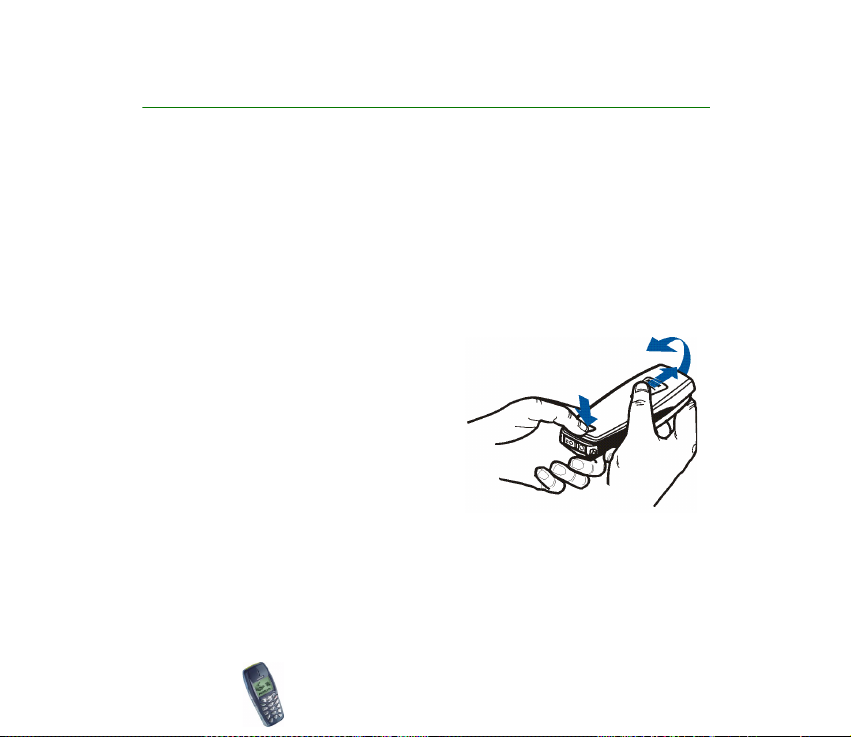
2. Prise en main
■ Installer la carte SIM et la batterie
• Gardez les micros cartes SIM hors de portée des enfants.
• La carte SIM et ses contacts pouvant être facilement endommagés par des
éraflures ou des torsions, manipulez-la avec précaution lors de son insertion ou
de son retrait.
• Avant d'installer la carte SIM, vérifiez que le téléphone est éteint ; vous pouvez
ensuite retirer la batterie.
1. Le dos du téléphone face à vous, pressez
le bouton de déverrouillage. Faites
glisser la façade arrière et ôtez-la en
direction des flèches.
2. Soulevez la batterie pour l'extraire du
téléphone, la base d'abord.
Copyright
© 2002 Nokia. All rights reserved.
24
Page 25
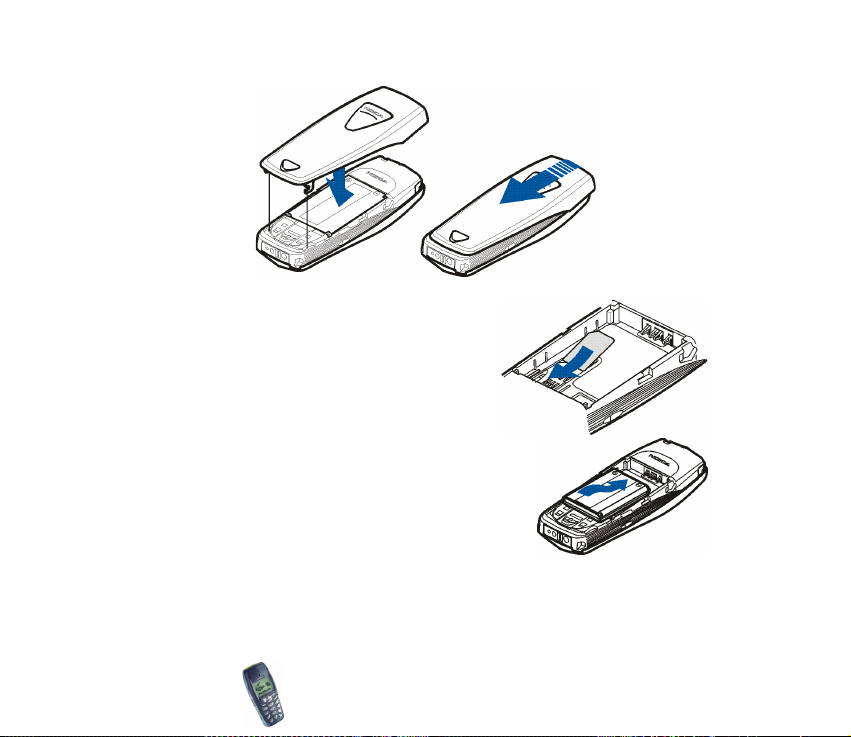
3. Insérez la carte SIM dans le téléphone. Vérifiez
que la carte est placée correctement et que ses
connecteurs dorés sont orientés vers le bas.
4. Replacez la batterie.
5. Replacez la façade arrière. Veillez à ce que les
taquets de verrouillage latéraux des façades
s'emboîtent dans les encoches du téléphone.
Copyright
© 2002 Nokia. All rights reserved.
25
Page 26
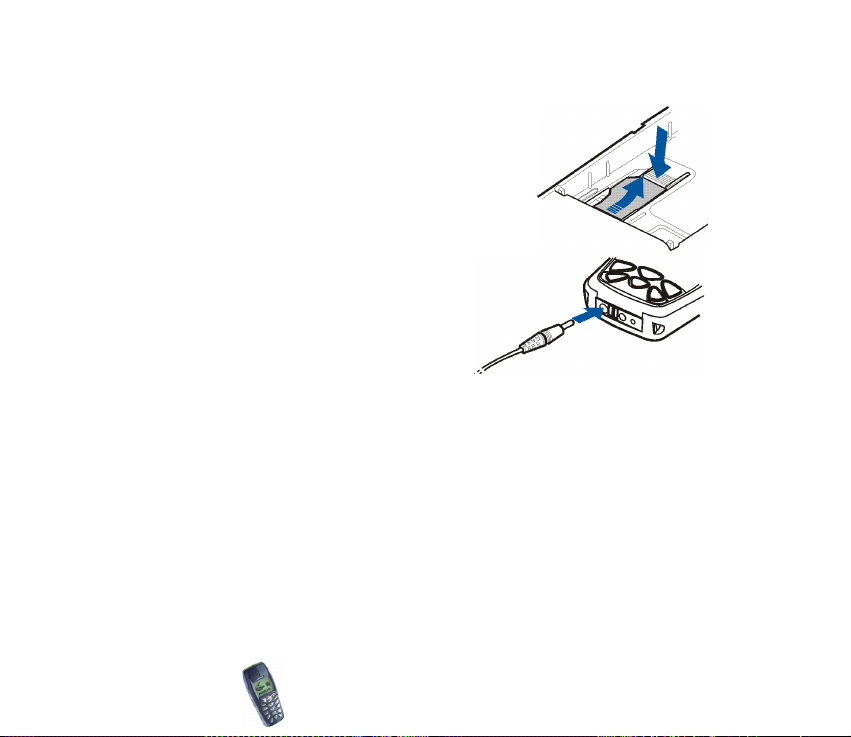
Retirer la carte SIM
Si vous devez retirer la carte SIM du téléphone, enlevez
la façade arrière et la batterie, pressez le fermoir de
l'étui de la carte SIM, puis poussez doucement la carte
vers le sommet du téléphone.
■ Charger la batterie
1. Branchez la fiche du chargeur à la prise
située sur la base du téléphone.
2. Connectez le chargeur à une prise secteur
murale.
Le texte En charge s'affiche brièvement si
le téléphone est allumé. Si la batterie est
complètement à plat, quelques minutes peuvent s'écouler avant que le témoin
de charge s'affiche à l'écran et que vous puissiez effectuer des appels.
Vous pouvez utiliser votre téléphone lorsque le chargeur y est connecté.
Le temps de charge dépend du chargeur et de la batterie utilisés. Par exemple,
environ 3 heures et 45 minutes sont nécessaires pour charger une batterie BLC-2
avec un chargeur ACP-7.
Copyright
© 2002 Nokia. All rights reserved.
26
Page 27
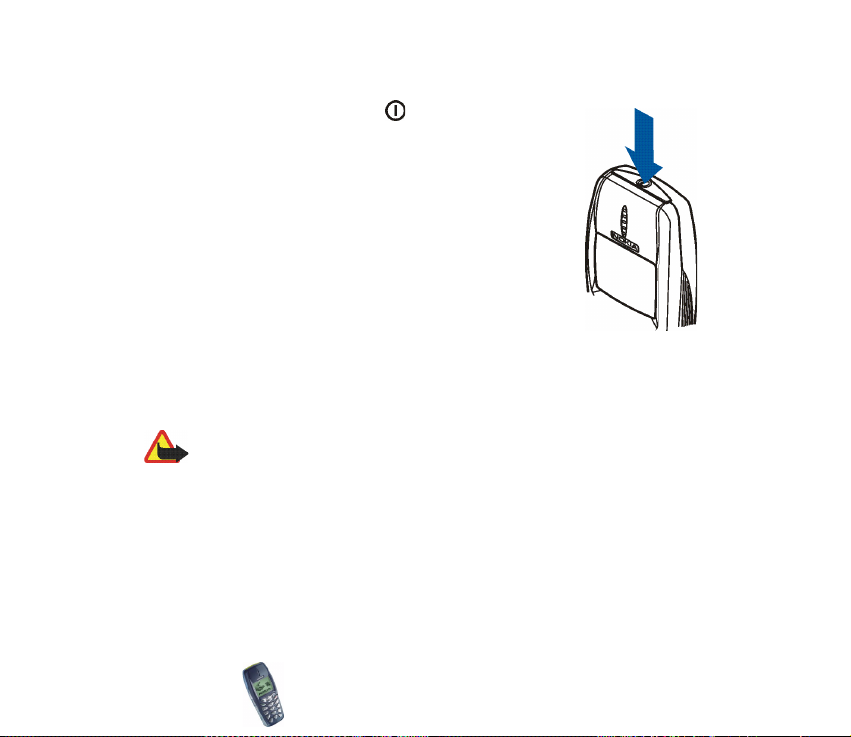
■ Allumer et éteindre le téléphone
Maintenez la touche marche/arrêt pressée.
Si le téléphone affiche Insérer SIM alors que la carte SIM est
correctement insérée, nous vous conseillons de contacter
votre opérateur réseau ou votre prestataire de services. Votre
téléphone ne prend pas en charge les cartes SIM 5 volts. La
carte a peut-être besoin d'être changée.
• Si le téléphone vous demande le code PIN, saisissez-le
(**** s'affiche à l'écran) et appuyez sur Valider.
Voir aussi Demande du code PIN à la section Paramètres
de sécurité, page 85, et Codes d'accès, page 16.
• Si le téléphone vous demande le code de sécurité, saisissez-le (***** s'affiche à
l'écran) et appuyez sur Valider.
Voir aussi Codes d'accès, page 16.
Attention : Ne mettez pas votre téléphone sous tension lorsque l'utilisation des
téléphones sans fil est interdite ou lorsqu'il risque de provoquer des interférences
ou de présenter un danger.
Copyright
© 2002 Nokia. All rights reserved.
27
Page 28
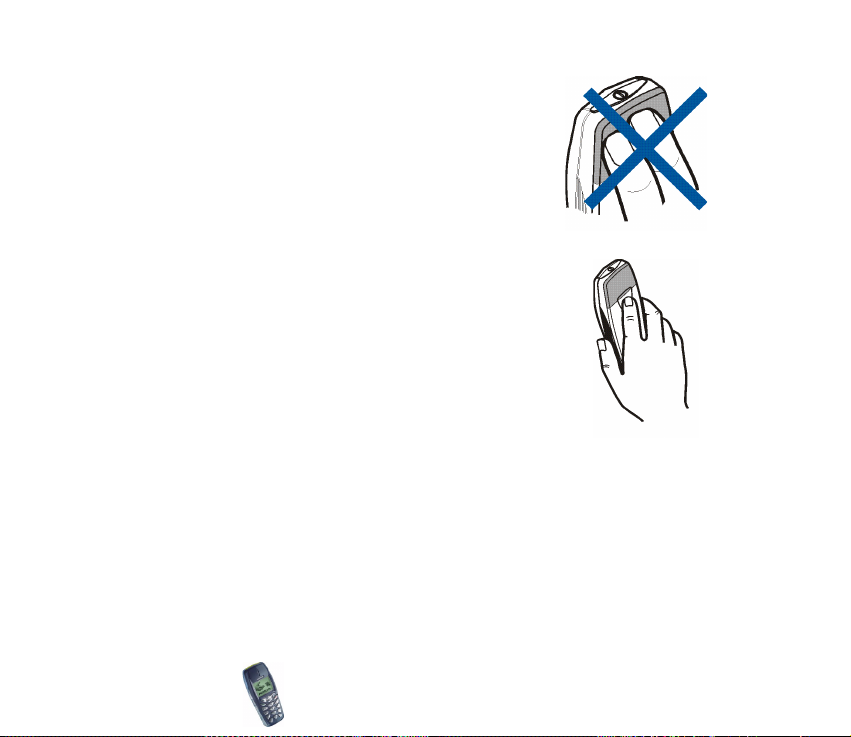
CONSEILS POUR UN BON FONCTIONNEMENT : Votre téléphone est
muni d'une antenne intégrée. Comme pour tout appareil de
transmission par fréquences radioélectriques, ne touchez pas
inutilement l'antenne lorsque le téléphone est sous tension. Tout
contact avec l'antenne altère la qualité de la communication et
risque de faire fonctionner le téléphone à une puissance plus
élevée que nécessaire. Évitez de toucher l'antenne pendant un
appel pour optimiser ses performances ainsi que la durée de
communication du téléphone.
■ Verrouillage du clavier
Le verrouillage du clavier empêche l'activation accidentelle des touches, par
exemple lorsque votre téléphone est dans votre sac.
Copyright
© 2002 Nokia. All rights reserved.
28
Page 29
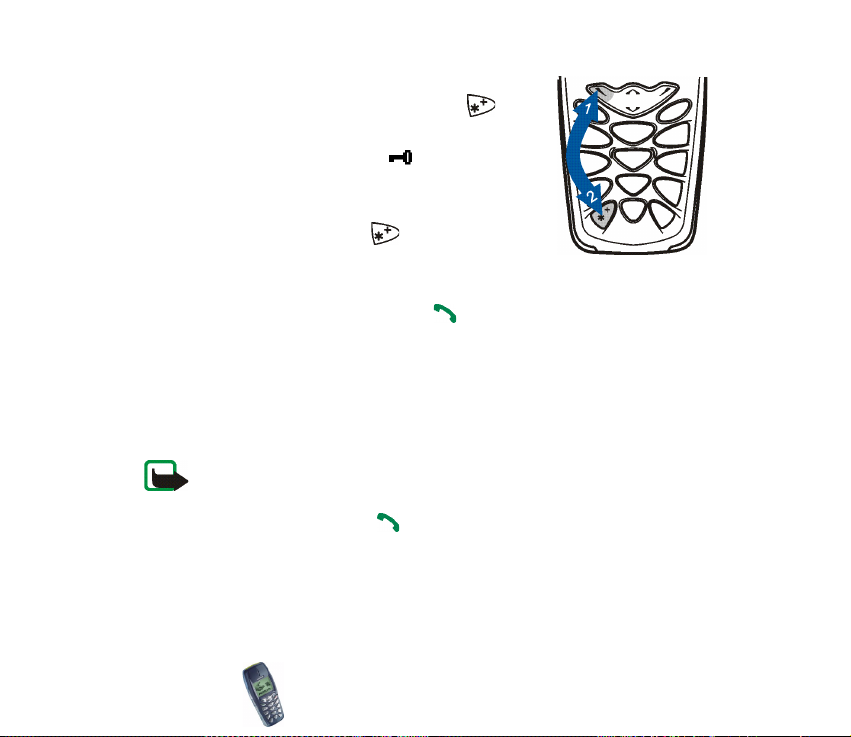
• Verrouiller le clavier
En mode veille, appuyez sur Menu, puis sur dans
la seconde et demie qui suit.
Lorsque le clavier est verrouillé, est affiché en
haut de l'écran.
• Déverrouiller le clavier
Appuyez sur Activer, puis sur dans la seconde et
demie qui suit.
• Quand le clavier est verrouillé
Pour répondre à un appel, appuyez sur . Durant l'appel, les touches du
téléphone fonctionnent normalement. Lorsque vous terminez ou rejetez un
appel, le clavier se verrouille à nouveau automatiquement.
• Verrouillage automatique
Vous pouvez régler le verrouillage automatique du clavier au bout d'un délai
d'inactivité. Voir Paramètres de verrouillage du clavier, page 82.
Remarque : Lorsque le verrouillage du clavier est activé, il peut être possible
d'émettre des appels au numéro d'urgence programmé dans votre téléphone (par
exemple, 112 ou tout autre numéro d'urgence officiel). Entrez le numéro
d'urgence, puis appuyez sur . Le numéro ne s'affiche qu'après la saisie du
dernier chiffre.
Copyright
© 2002 Nokia. All rights reserved.
29
Page 30
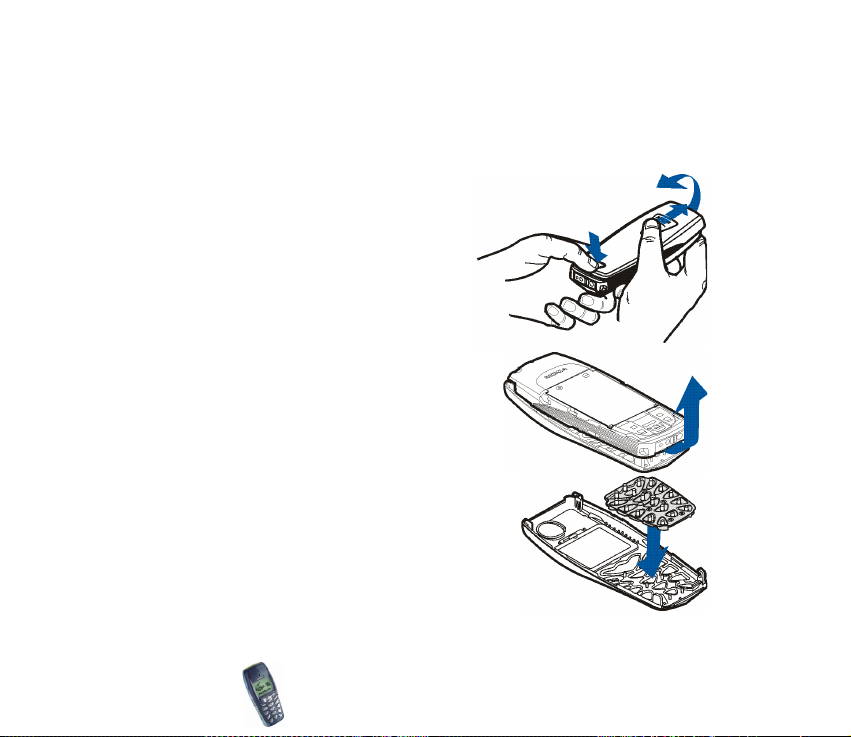
■ Changer les façades
Avant de changer une façade, éteignez toujours le téléphone et déconnectez-le du chargeur
ou de tout autre appareil. Veillez à ce que les façades soient toujours bien fixées, que le
téléphone soit en cours d'utilisation ou non.
1. Pour enlever la façade arrière du
téléphone, le dos du téléphone face à vous,
pressez le bouton de déverrouillage de la
façade arrière et retirez-la du téléphone en
la faisant glisser. Voir Installer la carte SIM
et la batterie, page 24.
2. Retirez doucement la façade avant du
téléphone en commençant par la base.
3. Replacez le tapis du clavier dans la nouvelle
façade avant, si nécessaire.
Copyright
© 2002 Nokia. All rights reserved.
30
Page 31

4. Pour replacer la façade avant, alignez la base de
la façade avec la base du téléphone et poussez
doucement le téléphone contre celle-ci.
Assurez-vous que les taquets de verrouillage
latéraux s'emboîtent dans les encoches du
téléphone et que la façade s'enclenche
correctement.
5. Pour replacer la façade arrière du téléphone,
placez-la en face des taquets de verrouillage de la façade avant et faites-la
glisser jusqu'à ce qu'elle s'enclenche. Voir Installer la carte SIM et la batterie,
page 24.
■ Placer la bride de transport
1. Enlevez les façades avant et arrière (voir Changer les façades, page 30).
2. Soulevez la touche marche/arrêt du bord comme
indiqué sur la figure.
Vous pouvez retirer la touche marche/arrêt
complètement, mais veillez à ne pas l'égarer.
Copyright
© 2002 Nokia. All rights reserved.
31
Page 32

Insérez la bride de transport en l'enfilant
comme indiqué dans la figure, puis serrez.
3. Pressez sur la touche marche/arrêt pour la
remettre en place correctement.
4. Replacez les façades avant et arrière (voir Changer les façades, page 30).
Copyright
© 2002 Nokia. All rights reserved.
32
Page 33

3. Fonctions d’appel
■ Appeler
1. Saisissez le numéro de téléphone sans oublier l'indicatif régional. Pour
modifier un numéro à l'écran, appuyez sur ou pour déplacer le curseur,
puis sur Effacer pour effacer le caractère à gauche du curseur.
Pour les appels internationaux, appuyez deux fois sur pour l'indicatif
international (le caractère + remplace le code d'accès international), puis
saisissez l'indicatif du pays, celui de la région, puis le numéro de téléphone.
2. Appuyez sur pour appeler le numéro.
3. Appuyez sur ou sur Quitter pour terminer l'appel ou annuler la tentative
d'appel.
Appeler en utilisant le répertoire
1. Voir Rechercher un nom dans le répertoire, page 54.
2. Appuyez sur pour appeler le numéro affiché à l'écran.
Recomposer le dernier numéro
En mode veille, appuyez une fois sur pour accéder à la liste des 20 derniers
numéros que vous avez appelés ou tenté d'appeler. Faites défiler jusqu'au nom ou
numéro voulu et appuyez sur pour l'appeler.
Copyright
© 2002 Nokia. All rights reserved.
33
Page 34

Appeler votre boîte vocale
En mode veille, maintenez la touche pressée, ou appuyez sur , puis sur
.
Si le téléphone demande le numéro de votre boîte vocale, saisissez-le et appuyez
sur Valider. Voir aussi Messages vocaux, page 67.
Appel abrégé d'un numéro de téléphone
Attribuez un numéro de téléphone à l'une des touches d'appel abrégé ( à
) ; vous pourrez ensuite composer ce numéro de l'une des manières
suivantes :
• Appuyez sur la touche d'appel abrégé voulue, puis sur .
• Si la fonction Appel abrégé est activée, maintenez la touche d'appel pressée
jusqu'au lancement de l'appel. Voir Paramètres d'appel abrégé, page 80.
Voir aussi Attribuer un numéro à une touche d'appel abrégé, page 57.
Appel en conférence
Ce service réseau permet de réunir jusqu'à six personnes en conférence
téléphonique.
1. Appelez le premier participant.
2. Pour appeler un deuxième participant, appuyez sur Options, puis sélectionnez
Nouvel appel.
Copyright
© 2002 Nokia. All rights reserved.
34
Page 35

3. Saisissez le numéro de ce participant, ou recherchez-le dans le répertoire, puis
appuyez sur Appeler. Le premier appel est mis en garde.
4. Lorsque le nouveau participant a répondu, joignez-le à la conférence. Appuyez
sur Options et sélectionnez Conférence.
5. Pour ajouter d'autres participants à la conférence, répétez les étapes 2 à 4.
6. Pour avoir une conversation privée avec l'un des participants :
Appuyez sur Options et sélectionnez En privé. Faites défiler jusqu'au
participant voulu et appuyez sur Valider. Une fois la conversation privée
terminée, rétablissez la conférence selon les instructions de l'étape 4.
7. Pour terminer la conférence, appuyez sur .
■ Répondre à un appel ou le rejeter
Appuyez sur pour répondre à un appel, puis sur pour y mettre fin.
Appuyez sur pour rejeter l'appel.
Si vous appuyez sur Silence, seule la sonnerie est coupée. Vous pouvez ensuite
répondre à l'appel ou le rejeter.
Conseil : Si la fonction Renvoi si occupé est activée, par exemple pour
renvoyer les appels vers votre boîte vocale, les appels entrants rejetés
seront eux aussi renvoyés. Voir Renvoi d'appel, page 79.
Copyright
© 2002 Nokia. All rights reserved.
35
Page 36

Appel en attente
Vous pouvez répondre à un appel entrant alors que vous avez un appel en cours,
lorsque la fonction Service de mise en attente appel est activée (voir Service de
mise en attente, page 80).
Durant un appel, appuyez sur pour répondre à l'appel en attente. Le premier
appel est mis en garde. Appuyez sur pour terminer l'appel actif.
■ Options accessibles pendant un appel
Appuyez sur Options pendant un appel pour accéder aux options de service réseau
suivantes (si elles sont disponibles auprès de votre prestataire de services et de
l'opérateur pour l'appel en cours) :
Couper micro ou Activer micro, Fin appel actif, Quitter tous, Répertoire, Menu et
Garder ou Reprise, Nouvel appel, Conférence, En privé, Répondre et Rejeter.
Envoyer DTMF permet d'envoyer des chaînes de signaux DTMF, par exemple des
mots de passe ou des numéros de compte bancaire. Saisissez la chaîne DTMF, ou
recherchez-la dans le répertoire, puis appuyez sur Valider. Notez que vous pouvez
saisir le caractère d'attente w (wait) ou celui de pause p en appuyant sur de
façon répétée.
Permuter permute l'appel actif et celui mis en garde.
Transférer connecte l'appel actif à celui mis en garde et vous déconnecte de ces
appels.
Copyright
© 2002 Nokia. All rights reserved.
36
Page 37

4. Écrire un texte
Vous avez la possibilité de taper un texte, par exemple pour rédiger un message,
de deux manières différentes, de la façon habituelle ou par une autre méthode
appelée la saisie intuitive.
Lors de la rédaction d'un texte, la saisie intuitive est signalée par et la saisie
habituelle par en haut à gauche de l'écran. La casse de caractères est signalée
par Abc, abc ou ABC à proximité du témoin de saisie. Vous pouvez changer la
casse en appuyant sur . Le mode numérique est signalé par 123. Vous pouvez
basculer entre les modes alphabétique et numérique en maintenant la touche
pressée.
■ Activer ou désactiver la saisie intuitive
Lorsque vous écrivez un texte, appuyez sur Options et sélectionnez Dictionnaire.
• Pour activer la saisie intuitive, choisissez une des langues figurant dans la liste
d'options du dictionnaire. La saisie de texte intuitive n'existe que pour les
langues figurant dans cette liste.
• Pour revenir à la saisie habituelle, sélectionnez Sans dict..
Conseil : Pour activer ou désactiver rapidement la saisie intuitive lors de
la rédaction, appuyez sur deux fois ou maintenez la touche Options
pressée.
Copyright
© 2002 Nokia. All rights reserved.
37
Page 38

■ Saisie de texte intuitive
Vous pouvez saisir toute lettre, de A à Z, par une seule pression de touche. Ce
mode de saisie se base sur un dictionnaire intégré auquel vous pouvez aussi
ajouter de nouveaux mots.
1. Commencez à écrire un mot en utilisant les touches à . Appuyez sur
chaque touche une seule fois pour chaque lettre. Le mot change à chaque
pression de touche.
Par exemple, pour écrire Nokia lorsque le dictionnaire anglais est sélectionné,
appuyez sur une fois pour N, sur une fois pour o, sur une fois
pour k, sur une fois pour i et sur une fois pour a :
Pour insérer un chiffre lorsque vous êtes en mode alphabétique, maintenez la
touche numérique voulue pressée.
Pour plus d'informations au sujet de la saisie, voir Conseils pour la rédaction
page 40.
2. Lorsque le mot est entièrement écrit et correct, confirmez-le en appuyant sur
ou en ajoutant un espace avec la touche .
Si le mot est inexact, effectuez l'une des opérations suivantes :
• Appuyez de manière répétée sur jusqu'à ce que le mot voulu
apparaisse, puis confirmez-le.
• Appuyez sur Options et sélectionnez Résultats.
Copyright
© 2002 Nokia. All rights reserved.
38
Page 39

Si le caractère ? apparaît après le mot, cela signifie que le mot que vous avez
voulu écrire n'est pas dans le dictionnaire. Pour ajouter ce mot au dictionnaire,
appuyez sur Epeler, saisissez le mot (la saisie habituelle est utilisée) et appuyez
sur Enreg.. Lorsque le dictionnaire est plein, le mot nouveau remplace le plus
ancien parmi les mots ajoutés.
3. Commencez à écrire le mot suivant.
Écrire des mots composés
Saisissez la première partie du mot et confirmez en appuyant sur . Saisissez la
deuxième partie du mot et confirmez en appuyant sur ou .
■ Saisie de texte habituelle
Appuyez sur une touche numérique ( à ), à plusieurs reprises, jusqu'à ce
que le caractère voulu apparaisse à l'écran. Tous les caractères accessibles par une
touche ne sont pas imprimés sur celle-ci. Ils dépendent de la langue choisie dans
le menu Langue (voir Langue, page 82).
Pour insérer un chiffre lorsque vous êtes en mode alphabétique, maintenez la
touche numérique voulue pressée.
• Si la lettre que vous voulez taper est située sur la même touche que la lettre
précédente, attendez que le curseur réapparaisse, ou appuyez sur ou ,
puis saisissez cette lettre.
• Les signes de ponctuation et les caractères spéciaux les plus courants sont
accessibles par la touche numérique .
Copyright
© 2002 Nokia. All rights reserved.
39
Page 40

Pour plus d’informations concernant la saisie de texte, voir Conseils pour la
rédaction ci-après.
■ Conseils pour la rédaction
Vous pouvez utiliser les touches suivantes pour écrire un texte :
• Pour insérer un espace, appuyez sur .
• Pour déplacer le curseur à droite ou à gauche, appuyez sur ou
respectivement.
• Pour effacer le caractère à gauche du curseur, appuyez sur Effacer. Maintenez
la touche Effacer pressée pour supprimer les caractères plus rapidement.
• Pour insérer un caractère spécial lorsque la méthode de saisie est habituelle,
appuyez sur , et lorsqu'elle est intuitive, maintenez la touche pressée,
ou appuyez sur Options et sélectionnez Insérer symb..
Déplacez-vous dans la liste et appuyez sur Insérer pour sélectionner un
caractère.
Pour vous déplacer dans la liste plus rapidement, appuyez sur , ,
ou , puis sur pour sélectionner un caractère.
• Pour saisir un numéro lorsque vous êtes en mode alphabétique, appuyez sur
Options et sélectionnez Insérer numéro. Saisissez les chiffres, puis appuyez sur
Valider.
• Pour insérer un nom ou un numéro de téléphone en le récupérant dans le
répertoire, appuyez sur Options et sélectionnez Insérer nom ou Insérer numéro.
Copyright
© 2002 Nokia. All rights reserved.
40
Page 41

• Pour insérer un mot lorsque la méthode de saisie est intuitive, appuyez sur
Options et sélectionnez Insérer mot. Écrivez le mot en utilisant la saisie
habituelle et appuyez sur Enreg.. Le mot est également ajouté au dictionnaire.
Copyright
© 2002 Nokia. All rights reserved.
41
Page 42

5. Utilisation du menu
Le téléphone propose une large gamme de fonctions regroupées en menus. La
plupart des fonctions de menu sont accompagnées d'un bref message d'aide. Pour
activer les messages d'aide, voir Activation des textes d'aide, page 83. Pour
consulter le texte d'aide, faites défiler jusqu'à la fonction de menu souhaitée et
attendez 15 secondes. Pour quitter ce texte, appuyez sur Retour.
■ Accéder à une fonction de menu
Par défilement
1. Pour accéder au menu, appuyez sur Menu.
2. Faites défiler le menu et sélectionnez une fonction, par exemple Paramètres,
en appuyant sur Sélect..
3. Si le menu contient des sous-menus, sélectionnez celui qui vous intéresse, par
exemple Paramètres appel.
4. Si le sous-menu sélectionné contient d'autres sous-menus, répétez l'étape 3.
Sélectionnez le sous-menu suivant, par exemple Réponse toute touche.
5. Choisissez le paramètre voulu.
6. Appuyez sur Retour pour revenir au menu précédent et sur Quitter pour quitter
le menu.
Copyright
© 2002 Nokia. All rights reserved.
42
Page 43

Par raccourci
Les options de menu ou de sous-menu et les paramètres sont numérotés; vous
pouvez y accéder par leur numéro de raccourci. Le raccourci est affiché dans le
coin supérieur droit de l'écran.
• Pour accéder au menu, appuyez sur Menu et saisissez dans un délai de 2
secondes le numéro de la fonction à laquelle vous voulez accéder.
Par exemple, pour définir la Réponse toute touche sur Activée, appuyez sur Menu,
, , et .
Copyright
© 2002 Nokia. All rights reserved.
43
Page 44

■ Liste des fonctions de menu
1. Répertoire
1. Rechercher
2. Ajouter nom
3. Modifier nom
4. Effacer
5. Copier
6. Ajouter numéro
7. Paramètres
1. Mémoire utilisée
2. Affichage répertoire
3. Etat de la mémoire
8. Appels abrégés
9. Id. vocaux
10.Numéros Info
11.Nos. de service
12.Mes numéros
2. Messages
1. Ecrire message
2. Chat
3. Messages reçus
1. Affiché uniquement si votre réseau gère cette fonctionnalité.
2. Affiché uniquement si votre opérateur ou votre prestataire de services gère cette fonctionnalité.
1
1
2
Copyright
© 2002 Nokia. All rights reserved.
44
Page 45

4. Multimédias reçus
5. A envoyer
6. Archives
7. Modèles
8. Images
9. Mes dossiers
10.Effacer messages
1. Tous lus
2. Messages reçus
3. A envoyer
11.Messages vocaux
1. Ecouter messages vocaux
2. Numéro boîte vocale
12.Messages d'infos
13.Editeur de commandes de service
14.Paramètres de messages
1. Messages texte
2. Msg multimédia
3. Journal
1. Appels en absence
2. Appels reçus
3. Numéros composés
4. Durée appels
1. Durée du dernier appel
2. Durée de tous les appels
Copyright
© 2002 Nokia. All rights reserved.
45
Page 46

3. Durée appels entrants
4. Durée appels sortants
5. Mise à zéro compteurs
5. Coûts des appels
1. Unités dernier appel
2. Unités tous appels
3. Paramètres de coût des appels
6. Compteur de données GPRS
1. Don. envoyées pdt dern. sess.
2. Données reçues pdt dern. sess.
3. Toutes données envoyées
4. Toutes données reçues
5. Remettre compteurs à zéro
7. Compteur de connexion GPRS
1. Durée de la dern. session
2. Durée de toutes les sessions
3. Remettre compteurs à zéro
8. Effacer liste derniers appels
1. Tous
2. En absence
3. Composés
4. Reçus
4. Sonneries
1. Param. tonalité
1. Signalisation des appels
2. Sonnerie
3. Volume de sonnerie
Copyright
© 2002 Nokia. All rights reserved.
46
Page 47

4. Signalisation par vibration
5. Signalisation des messages
6. Bip touches
7. Bips d’avertis- sement
2. Servic. tonalité
5. Modes
1. Général
1. Activer
2. Personnaliser
3. Programmé
2. Silencieux
3. Discret
4. Fort
5. Mon style 1
6. Mon style 2
6. Paramètres
1. Paramètres heure et date
1. Horloge
2. Date
3. Mise à j. auto date et heure
2. Paramètres d'appel
1. Renvoi appel
2. Réponse toute touche
3. Rappel automatique
4. Appel abrégé
Copyright
© 2002 Nokia. All rights reserved.
47
Page 48

5. Service de mise en attente appel
6. Résumé après appel
7. Envoi No. personnel
8. Ligne appels sortants
3. Paramètres du téléphone
1. Langue
2. Verrou clavier automatique
3. Affichage infos cellule
4. Message d'accueil
5. Choix du réseau
6. Confirm. actions service SIM
7. Activation aide
8. Bip allumage
4. Paramètres accessoires
1
1. Kit oreillette
2. Mains libres
3. Kit à induction
5. Paramètres de sécurité
1. Demande du code PIN
2. Service de limitation d'appels
3. Liste numéros autorisés
4. Groupe limité
5. Niveau de sécurité
6. Changement codes d'accès
6. Rétablir la configuration d'origine
1. Affiché uniquement lorsqu'un accessoire est utilisé.
Copyright
© 2002 Nokia. All rights reserved.
48
Page 49

7. Jeux
1. Sélect. jeu
1. Kart Racing
2. Space Impact II
3. Dance 2 Music
4. Link5
5. Bumper
2. Services jeux
3. Paramètres
1. Audio
2. Eclairage
3. Vibrations
4. ID Club Nokia
5. Commandes jeu
8. Organiseur
1. Réveil
2. Agenda
9. Outils
1. Economiseur d'écran
2. Calculatrice
3. Compte à rebours
4. Chronomètre
10.Services
1. Accueil
Copyright
© 2002 Nokia. All rights reserved.
49
Page 50

2. Signets
• Envoyer
3. Msg services
4. Paramètres
1. Activer param. de service
2. Modifier les paramètres de service actifs
3. Paramètres d'apparence
4. Paramètres de téléchargement
5. Certificats autorités
6. Paramètres messages services
5. Aller à adresse
6. Vider le cache
11.Services SIM
1. Cette fonction n'apparaît que si la carte SIM la gère. Le nom et le contenu de ce menu varient
en fonction de la carte SIM.
1
Copyright
© 2002 Nokia. All rights reserved.
50
Page 51

6. Fonctions de menu
■ Répertoire (Noms - Menu 1)
Vous pouvez enregistrer des noms et des numéros de
téléphone dans la mémoire du téléphone (répertoire interne)
ou dans celle de la carte SIM (répertoire SIM).
• Le répertoire interne peut stocker jusqu'à 500 noms avec plusieurs numéros et
notes de texte chacun. Le nombre total de noms pouvant être enregistrés
dépend du nombre de numéros et de notes qui leur sont associés.
• Le téléphone accepte des cartes SIM pouvant stocker jusqu'à 250 noms et
numéros de téléphone. Les noms et numéros stockés sur la carte SIM sont
signalés par .
Paramétrer le répertoire
1. Appuyez sur Noms ou sur Menu et Répertoire, puis sélectionnez Paramètres.
2. Sélectionnez Mémoire utilisée et choisissez l’une des options suivantes :
Tél. et SIM pour rechercher les noms et numéros de téléphone dans les deux
répertoires. Les noms et les numéros seront enregistrés dans la mémoire du
téléphone.
Téléphone pour utiliser le répertoire interne du téléphone.
Carte SIM pour utiliser le répertoire de la carte SIM.
Copyright
© 2002 Nokia. All rights reserved.
51
Page 52

3. Sélectionnez Affichage répertoire et choisissez l’une des options suivantes :
Liste de noms pour afficher trois noms à la fois.
Nom & numéro pour afficher un nom et un numéro à la fois.
4. Sélectionnez Etat de la mémoire. Choisissez Téléphone ou Carte SIM pour
vérifier combien de noms et de numéros sont actuellement enregistrés dans le
répertoire sélectionné et combien peuvent encore y être stockés.
Enregistrer des noms et numéros de téléphone (Ajouter nom)
Les noms et les numéros seront enregistrés dans la mémoire actuellement utilisée
(voir la section Paramétrer le répertoire ci-dessus).
1. Appuyez sur Noms ou sur Menu et Répertoire, puis sélectionnez Ajouter nom.
2. Saisissez le nom et appuyez sur Valider. Voir Écrire un texte, page 37.
3. Entrez le numéro de téléphone et appuyez sur Valider. Pour saisir des numéros,
voir Appeler, page 33.
4. Lorsque le nom et le numéro sont enregistrés, appuyez sur Effectué.
Conseil : Enregistrement rapide
En mode veille, entrez le numéro de téléphone. Appuyez sur Options et
sélectionnez Enregistrer. Saisissez le nom et appuyez sur Valider.
Enregistrer plusieurs numéros et notes par nom
Vous pouvez enregistrer jusqu'à 5 numéros de téléphone et 4 notes de texte bref
par nom dans le répertoire interne du téléphone. Les textes relatifs à un nom
peuvent être, par exemple une adresse postale, e-mail ou web, ou une note.
Copyright
© 2002 Nokia. All rights reserved.
52
Page 53

Le premier numéro enregistré sous un nom est automatiquement défini comme
numéro par défaut et signalé par . Lorsque vous sélectionnez un nom dans le
répertoire, par exemple pour l'appeler, le numéro par défaut est utilisé, sauf si
vous en choisissez un autre.
1. Assurez-vous que la mémoire utilisée est Téléphone ou Tél. et SIM, car le
stockage de plusieurs numéros ou notes de texte par nom est possible
uniquement dans la mémoire du téléphone. Voir Paramétrer le répertoire, page
51.
2. Pour accéder à la liste des noms et des numéros enregistrés, appuyez sur
ou en mode veille.
3. Faites défiler jusqu'au nom, stocké dans le répertoire interne, auquel vous
souhaitez ajouter un numéro ou une note de texte et appuyez sur Détails (si le
nom n'est pas enregistré dans le téléphone, celui-ci vous demande si vous
souhaitez l'enregistrer).
4. Appuyez sur Options et sélectionnez Ajouter numéro ou Ajouter détail.
5. Sélectionnez l'un des types de numéro ou de note suivants :
Général est le type utilisé par défaut quand aucun autre n'est défini
comme numéro par défaut. Les autres types de numéro sont Portable,
Domicile, Bureau et Fax.
Les types de texte sont E-mail, Adresse, Note et Adresse
Web:.
Pour changer le type de numéro ou de texte, sélectionnez Changer type dans la
liste d'options.
Copyright
© 2002 Nokia. All rights reserved.
53
Page 54

6. Entrez le numéro ou le texte et appuyez sur Valider pour l'enregistrer.
7. Appuyez sur Retour, puis sur Quitter pour retourner en mode veille.
Changer le numéro par défaut
Appuyez sur ou en mode veille, faites défiler jusqu'au nom voulu et
appuyez sur Détails. Faites défiler jusqu'au numéro que vous souhaitez définir
comme numéro par défaut. Appuyez sur Options et sélectionnez Par défaut.
Rechercher un nom dans le répertoire
1. Appuyez sur Noms ou sur Menu et Répertoire, puis sélectionnez Rechercher.
2. Appuyez sur Liste pour accéder au répertoire, ou tapez l'initiale ou les
premières lettres du nom que vous recherchez, puis appuyez sur Chercher. Les
noms correspondants s'affichent.
3. Faites défiler jusqu'au nom voulu et appuyez sur Détails. Faites défiler les
détails du nom sélectionné pour les lire.
Conseil : Pour retrouver rapidement un nom et un numéro de téléphone,
appuyez sur ou en mode veille. Saisissez l'initiale ou les
premières lettres du nom et/ou faites défiler jusqu'au nom voulu.
Modifier un nom, un numéro ou une note de texte
Recherchez le nom (et le numéro) que vous souhaitez modifier et appuyez sur
Détails. Faites défiler jusqu'au nom, numéro ou texte que vous voulez modifier et
appuyez sur Options. Sélectionnez Modifier nom, Modifier No. ou Modifier détail,
modifiez le nom, le numéro ou le texte, puis appuyez sur Valider.
Copyright
© 2002 Nokia. All rights reserved.
54
Page 55

Effacer des noms et des numéros
Appuyez sur Noms ou sur Menu et Répertoire, puis sélectionnez Effacer.
• Pour supprimer des noms et des numéros de téléphone, un par un, choisissez
Un par un, puis faites défiler jusqu'au nom ou numéro à supprimer. Appuyez sur
Effacer, puis sur Valider pour confirmer.
• Pour supprimer tous les noms et numéros du répertoire d'un seul coup,
sélectionnez Tout effacer, puis choisissez le répertoire, Téléphone ou Carte SIM,
et appuyez sur Effacer. Appuyez sur Valider et confirmez à l'aide du code de
sécurité.
Copier un répertoire
Vous pouvez copier des noms et des numéros de téléphone de la mémoire du
téléphone vers celle de la carte SIM et vice versa.
1. Appuyez sur Noms ou sur Menu et Répertoire, puis sélectionnez Copier.
2. Choisissez le sens de la copie, Copier du téléphone à la carte SIM ou Copier de la
carte SIM au téléphone.
3. Choisissez Un par un, Tout ou Nos par défaut.
• Si vous sélectionnez Un par un, faites défiler jusqu'au nom que vous
souhaitez copier et appuyez sur Copier.
Nos par défaut est affiché si vous copiez du téléphone vers la carte SIM. Seuls
les numéros par défaut seront copiés étant donné que votre carte SIM risque
de ne pas gérer le stockage de plusieurs numéros sous un même nom.
Copyright
© 2002 Nokia. All rights reserved.
55
Page 56

4. Choisissez si vous conservez ou effacez les noms et numéros originaux en
sélectionnant Garder original ou Déplac. original.
• Si vous sélectionnez Tout ou Nos par défaut, appuyez sur Valider lorsque
Commencer la copie? ou Commencer déplacement? est affiché.
Envoyer et recevoir une carte de visite
Vous pouvez envoyer ou recevoir les informations de contact d'une personne sous
forme de carte de visite, par message via le réseau, si le réseau prend en charge
cette fonction.
• Recevoir une carte de visite
Après réception d'une carte de visite par message via le réseau, appuyez sur
Afficher. Appuyez sur Options et sélectionnez Enregistrer pour enregistrer la
carte dans la mémoire du téléphone, ou Rejeter pour effacer la carte.
• Envoyer une carte de visite
Vous pouvez envoyer les informations de contact d'une personne, sous forme
d'une carte de visite, à un téléphone ou à tout autre périphérique portable
compatible supportant la norme vCard.
1. Cherchez dans le répertoire le nom et le numéro que vous souhaitez
envoyer, appuyez sur Options, puis sélectionnez Env. carte visit..
2. Pour envoyer la carte de visite sous forme de message, sélectionnez Par
SMS.
Copyright
© 2002 Nokia. All rights reserved.
56
Page 57

Attribuer un numéro à une touche d'appel abrégé
Appuyez sur Noms ou sur Menu et Répertoire, puis sélectionnez Appels abrégés.
Faites défiler jusqu'au numéro de touche d'appel voulu.
• Appuyez sur Attrib., puis sur Chercher. Sélectionnez le nom, puis le numéro
que vous souhaitez attribuer à cette touche.
• Si un numéro est déjà attribué à cette touche, appuyez sur Options pour le
consulter, le changer ou l'effacer.
Pour appeler à partir des touches d'appel abrégé, voir Appel abrégé d'un numéro
de téléphone, page 34.
Reconnaissance vocale
Vous pouvez établir un appel téléphonique à l'aide d'un identificateur vocal
associé au numéro de téléphone. Vous pouvez attribuer jusqu'à 13 identificateurs
vocaux. Tout mot prononcé, par exemple le nom d'une personne, peut constituer
un identificateur vocal.
Avant d'utiliser la numérotation vocale, notez les points suivants :
• Les identificateurs vocaux sont indépendants de la langue. Ils ne dépendent que de la
voix du locuteur.
• Les identificateurs vocaux sont sensibles au bruit de fond. Enregistrez-les et émettez vos
appels dans un environnement silencieux.
• Lorsque vous enregistrez un identificateur vocal ou que vous le prononcez pour appeler,
tenez votre téléphone en position normale, près de l'oreille.
Copyright
© 2002 Nokia. All rights reserved.
57
Page 58

• Les noms très courts ne sont pas acceptés. Utilisez par conséquent des noms longs et
évitez l'utilisation de noms similaires pour des numéros différents.
Remarque : Vous devez prononcer le nom exactement comme lors de son
enregistrement. Cela est parfois difficile, par exemple dans un environnement
bruyant ou en situation d'urgence. Vous ne devez donc pas compter uniquement
sur la numérotation vocale en toutes circonstances.
Ajouter un identificateur vocal
Enregistrez ou copiez les noms et numéros auxquels vous souhaitez ajouter un
identificateur vocal dans la mémoire du téléphone.
Vous pouvez aussi ajouter des identificateurs vocaux à des noms stockés sur la
carte SIM, mais si vous remplacez celle-ci par une nouvelle, vous devrez supprimer
ces identificateurs pour pouvoir en attribuer de nouveaux.
1. En mode veille, appuyez sur ou .
2. Faites défiler jusqu'au nom auquel vous souhaitez attribuer un identificateur
vocal et appuyez sur Détails. Faites défiler jusqu'au numéro de téléphone voulu
et appuyez sur Options.
3. Sélectionnez Ajout. Id. vocal.
4. Appuyez sur Début et prononcez distinctement le(s) mot(s) que vous souhaitez
enregistrer comme identificateur vocal. Après l'enregistrement, le téléphone
rejoue l'identificateur enregistré.
5. Lorsque l'identificateur est correctement enregistré, Id. vocal enregistré
s'affiche, un bip est émis et le symbole signale que ce numéro de
téléphone a un identificateur.
Copyright
© 2002 Nokia. All rights reserved.
58
Page 59

Appeler par reconnaissance vocale
Lorsqu'une application utilisant la connexion GPRS envoie ou reçoit des données,
vous ne pouvez pas établir d'appel par reconnaissance vocale. Pour appeler à l'aide
de l'identificateur vocal, arrêtez l'application utilisant la connexion GPRS.
1. En mode veille, maintenez la touche Noms pressée. Le téléphone émet un bref
signal et affiche le message Par lez m aint enan t.
2. Prononcez l'identificateur vocal distinctement.
3. Le téléphone rejoue l'identificateur reconnu et compose le numéro de
téléphone qui lui est associé 1,5 seconde après.
Si vous utilisez le kit oreillette, maintenez la touche de celui-ci pressée pour
activer la numérotation vocale.
Écouter, changer ou effacer un identificateur vocal
Appuyez sur Noms et sélectionnez Id. vocaux. Faites défiler jusqu'au nom voulu
avec identificateur et appuyez sur Options.
• Pour écouter l'identificateur, sélectionnez Réécouter.
• Pour effacer l'identificateur vocal, sélectionnez Effacer et appuyez sur Valider.
• Pour changer l'identificateur, sélectionnez Modifier. Appuyez sur Début pour
attribuer le nouvel identificateur vocal.
Numéros de service
Vous pouvez appeler les numéros de service de votre prestataire s'ils sont
enregistrés sur votre carte SIM.
Copyright
© 2002 Nokia. All rights reserved.
59
Page 60

Appuyez sur Noms et sélectionnez Nos. de service. Faites défiler jusqu'au numéro
de service voulu et appuyez sur pour l'appeler.
Sonnerie par nom
Vous pouvez attribuer une sonnerie à chaque entrée du répertoire. Vous pouvez,
par exemple, attribuer la même sonnerie à tous vos amis ou collègues.
1. Appuyez sur Noms ou sur Menu et Répertoire, puis faites défiler jusqu'au nom
auquel vous souhaitez attribuer une sonnerie.
2. Appuyez sur Détails, puis sur Options. Sélectionnez Attrib. sonnerie, puis
choisissez la sonnerie que vous souhaitez attribuer à cette entrée. Notez que
Défaut signifie que la sonnerie du mode actif sera celle utilisée.
■ Messages (Menu 2)
Vous pouvez écrire, envoyer, recevoir et enregistrer des messages
texte ou image. Tous les messages enregistrés dans la mémoire
du téléphone sont stockés dans des dossiers.
Pour pouvoir envoyer des messages texte ou image, vous devez enregistrer le
numéro de votre centre de messages (voir Paramètres des messages texte, page
68).
Vous pouvez également recevoir des messages multimédia contenant du texte,
des graphiques et du son. Les messages multimédia sont traités à la section
Recevoir des messages multimédia, page 69.
Copyright
© 2002 Nokia. All rights reserved.
60
Page 61

Écrire et envoyer des messages texte
Votre téléphone peut envoyer et recevoir des messages composés de plusieurs
messages texte simples (service réseau). La facturation est basée sur le nombre de
messages ordinaires nécessaires pour composer le message.
Le nombre de caractères disponibles et le numéro de section courante du message
composé sont indiqués dans le coin supérieur droit de l'écran.
1. Appuyez sur Menu, sélectionnez Messages, puis Ecrire message.
2. Saisissez le message. Voir Écrire un texte, page 37.
Voir aussi Insérer un modèle texte dans un message, page 63, et Insérer un
modèle image dans un message, page 63.
3. Pour envoyer le message, appuyez sur Options et sélectionnez Envoyer.
4. Saisissez le numéro de téléphone du destinataire, puis appuyez sur Valider
pour envoyer le message, ou recherchez le numéro dans le répertoire. Appuyez
sur Valider pour envoyer le message.
Remarque : Lors de l'envoi de messages via le service de réseau SMS, votre
téléphone peut afficher le texte suivant : Message envoyé. Cela signifie que votre
téléphone a envoyé l e me ss age au num éro de c en tre de mess ag es p ro gra mm é dans
votre téléphone. Cela ne signifie pas pour autant que le message est arrivé à
destination. Pour plus d'informations sur les services SMS, veuillez contacter votre
prestataire de services.
Copyright
© 2002 Nokia. All rights reserved.
61
Page 62

Options d’envoi de message
Après avoir rédigé le message, appuyez sur Options et sélectionnez Options
d’envoi.
• Pour envoyer un message à plusieurs destinataires, sélectionnez Envoi
multiple. Lorsque vous avez choisi tous les destinataires de votre message,
appuyez sur Effectué.
• Pour envoyer un message en utilisant un mode d'envoi particulier, sélectionnez
Mode d’envoi, puis le mode voulu.
Par exemple, si vous choisissez un mode défini pour la transmission d'e-mail,
saisissez ou recherchez dans le répertoire l'adresse e-mail du destinataire, puis
appuyez sur Valider. Saisissez le numéro du service e-mail, puis sélectionnez
Accepter pour envoyer le message.
Pour définir un mode d'envoi, voir Paramètres des messages texte, page 68.
• Pour transférer un message à plusieurs destinataires ou pour utiliser un mode
d'envoi, sélectionnez Options transf., puis Envoi multiple ou Mode d’envoi,
respectivement.
Modèles texte ou image
Appuyez sur Menu, sélectionnez Messages, puis Modèles. La liste des modèles
texte, signalés par , et des modèles image, signalés par , s'affiche.
Votre téléphone vous propose 10 modèles de message image. Vous pouvez
également enregistrer de nouvelles images dans le dossier Modèles. D’autres
images sont disponibles sur le site web de Nokia, http://www.club.nokia.com.
Copyright
© 2002 Nokia. All rights reserved.
62
Page 63

Remarque : Cette fonction est utilisable à condition d'être prise en charge par
votre opérateur réseau ou par votre prestataire de services. Seuls les téléphones
offrant des fonctions de message image peuvent recevoir et afficher ce type de
message.
• Chaque message image est composé de plusieurs messages texte. Par
conséquent, l'envoi d'un message image risque de coûter plus cher que celui
d'un message texte.
• Les messages image étant enregistrés dans la mémoire du téléphone, vous ne
pouvez pas les visualiser si vous utilisez votre carte SIM sur un autre téléphone.
Insérer un modèle texte dans un message
Lors de la saisie d'un message ou d'une réponse, appuyez sur Options.
Sélectionnez Utiliser modèle et choisissez le modèle que vous souhaitez insérer.
Insérer un modèle image dans un message
Lors de la saisie d'un message ou d'une réponse, appuyez sur Options.
Sélectionnez Joindre image et choisissez une image pour la visualiser. Appuyez sur
Joindre, pour insérer l'image dans votre message.
Le témoin affiché en en-tête du message signale qu'une image y est
attachée. Le nombre de caractères que vous pouvez saisir dans un message
dépend de la taille de l'image.
Pour visualiser le texte et l'image intégralement avant d'envoyer le message,
appuyez sur Options et sélectionnez Prévisualiser.
Copyright
© 2002 Nokia. All rights reserved.
63
Page 64

Lire un message texte et y répondre
Lorsque vous recevez un message texte ou image, le témoin et le nombre de
nouveaux messages suivi du texte messages reçus s'affichent à l'écran.
Le symbole clignotant indique que la mémoire de stockage des messages est
pleine. Pour pouvoir recevoir et envoyer de nouveaux messages, supprimez
quelques messages anciens.
1. Appuyez sur Afficher pour voir le message ou sur Quitter si vous souhaitez le
consulter ultérieurement.
Pour lire le message ultérieurement : Appuyez sur Menu, sélectionnez
Messages, puis Messages reçus.
2. Si vous avez reçu plusieurs messages, choisissez celui que vous voulez lire. Un
message texte non lu est signalé par en en-tête et un message image non
consulté par .
3. Pendant la consultation du message, appuyez sur Options.
La liste d'options permet d'effacer, de transférer, d'éditer, de déplacer ou de
renommer le message que vous lisez. Vous pouvez également changer la taille
de la police du message. Pour copier le message dans l'agenda du téléphone
comme note de rappel du jour, sélectionnez Cop. ds agenda.
Sélectionnez Détails pour consulter le nom et le numéro de téléphone de
l'expéditeur, le centre de messages utilisé, ainsi que la date et l'heure de
réception.
Sélectionnez Utiliser numéro pour extraire les numéros du message courant.
Sélectionnez Enreg. image pour enregistrer l'image dans le dossier Modèles.
Copyright
© 2002 Nokia. All rights reserved.
64
Page 65

Sélectionnez Répondre pour répondre à un message. Sélectionnez Texte
original pour inclure le message d'origine dans la réponse, ou sélectionnez une
réponse standard, comme Merci ou Félicitations, ou encore un Modèle à
inclure dans la réponse, ou bien sélectionnez Ecran vide.
4. Écrivez votre réponse.
5. Appuyez sur Options, sélectionnez Envoyer, puis appuyez sur Valider pour
envoyer le message au numéro affiché.
Dossiers des messages reçus et à envoyer
Une fois lu, un message texte ou image reçu est stocké dans le dossier Messages
reçus, accessible par le menu Messages.
Vous pouvez enregistrer un message que vous souhaitez envoyer ultérieurement
dans le dossier A envoyer ou Archives.
Effacer des messages texte
Appuyez sur Menu, choisissez Messages, puis Effacer messages.
Pour effacer tous les messages d'un dossier, faites défiler jusqu'au dossier voulu et
appuyez sur Valider. Puis, appuyez sur Valider lorsque Effacer tous les messages
lus du dossier? s'affiche.
Pour effacer tous les messages lus de tous les dossiers, faites défiler jusqu'à Tous
lus et appuyez sur Valider. Puis, appuyez sur Valider lorsque Effacer les messages
lus de ts les dossiers? s'affiche.
Copyright
© 2002 Nokia. All rights reserved.
65
Page 66

Chat
Vous pouvez entretenir une conversation avec des correspondants via ce service
de messagerie texte plus rapide. Les messages envoyés ou reçus lors d'une session
Chat ne sont pas enregistrés.
1. Pour démarrer une session Chat, appuyez sur Menu, sélectionnez Messages,
puis Chat. Entrez le numéro de téléphone de la personne avec laquelle vous
souhaitez communiquer, ou recherchez-le dans le répertoire, puis appuyez sur
Valider.
Autre façon de démarrer une session Chat : Lorsque vous recevez un
message, appuyez sur Afficher pour le lire. Pour démarrer une session Chat,
appuyez sur Options et sélectionnez Chat.
2. Entrez votre surnom de Chat et appuyez sur Valider.
3. Écrivez votre message (voir Écrire un texte, page 37).
4. Pour envoyer le message, appuyez sur Options et sélectionnez Envoyer.
5. La réponse de votre correspondant est affichée au-dessus de votre message
original. Pour y répondre, appuyez sur Valider et répétez l'étape 3.
Pour consulter les derniers messages envoyés et reçus lors de la session Chat
courante, appuyez sur Options et sélectionnez Historique chat. Les messages que
vous envoyez sont signalés par "<" suivi de votre surnom et les messages reçus,
par ">" suivi du surnom de l'émetteur. Appuyez sur Retour pour revenir au
message que vous êtes en train d'écrire.
Pour modifier votre surnom, sélectionnez l'option Nom de chat.
Copyright
© 2002 Nokia. All rights reserved.
66
Page 67

Mes dossiers et le dossier Archive
Pour organiser vos messages, vous pouvez les déplacer vers le dossier Archives ou
créer de nouveaux dossiers et y placer des messages.
Pour ajouter ou supprimer un dossier, appuyez sur Menu, sélectionnez Messages,
puis Mes dossiers.
• Pour ajouter un dossier, appuyez sur Options et sélectionnez Ajouter dossier.
• Pour supprimer un dossier, faites défiler jusqu'au dossier voulu, appuyez sur
Options, puis sélectionnez Suppr. dossier.
Pour déplacer un message, appuyez sur Options en lecture du message que vous
souhaitez déplacer. Sélectionnez Déplacer, faites défiler jusqu'au dossier où vous
souhaitez archiver le message et appuyez sur Valider.
Messages vocaux
La boîte vocale est un service réseau pour lequel un abonnement supplémentaire
peut être nécessaire. Pour plus d'informations ou pour obtenir votre numéro de
boîte vocale, contactez votre prestataire de services.
Appuyez sur Menu, sélectionnez Messages, puis Messages vocaux. Sélectionnez :
• Ecouter messages vocaux pour appeler votre boîte vocale au numéro que vous
avez enregistré dans le menu Numéro boîte vocale. Notez qu’en maintenant la
touche pressée, vous appelez votre boîte vocale.
Chaque ligne téléphonique peut posséder son propre numéro de boîte vocale
(voir Ligne appels sortants, page 81).
Copyright
© 2002 Nokia. All rights reserved.
67
Page 68

• Numéro boîte vocale pour saisir ou modifier le numéro de votre boîte vocale et
appuyez sur Valider pour l'enregistrer.
Si le réseau prend en charge cette fonction, le témoin signale la réception de
nouveaux messages vocaux. Appuyez sur Ecouter pour appeler votre boîte vocale.
Messages d’infos
Ce service réseau vous permet de recevoir des messages sur divers sujets, comme
la météo ou la circulation routière, provenant de votre prestataire de services.
Pour connaître les rubriques disponibles et les numéros correspondants, contactez
votre prestataire de services.
Si la Connexion GPRS est définie comme Permanente , vous risquez de ne pas
recevoir les messages d'infos. Dans ce cas, définissez la Connexion GPRS sur Si
nécessaire (voir Configurer le téléphone pour un service WAP, page 98).
Éditeur de commande de services
Appuyez sur Menu, sélectionnez Messages, puis Editeur de commandes de service.
Saisissez et envoyez à votre prestataire de services des requêtes de service
(appelées également commandes USSD), par exemple des commandes
d'activation de services réseau.
Paramètres des messages texte
Les paramètres des messages texte régissent l'envoi des messages.
Copyright
© 2002 Nokia. All rights reserved.
68
Page 69

Appuyez sur Menu, sélectionnez Messages, Paramètres de messages et Messages
texte. Si votre carte SIM peut prendre en charge plusieurs modes d’envoi,
choisissez celui que vous voulez changer. Sélectionnez :
• Numéro du centre de messages pour enregistrer le numéro de téléphone du
centre de messages. Ce numéro est utilisé pour l'envoi des messages texte ou
image. Il vous est envoyé par votre prestataire de services.
• Type de messages pour choisir le format du message.
• Validité des messages pour définir la période pendant laquelle le réseau tente
de vous envoyer un message, par exemple lorsque votre téléphone est éteint.
• No. destinataire par défaut pour enregistrer le numéro par défaut auquel
envoyer les messages dans ce mode-là.
• Accusés de réception pour demander au réseau d'envoyer des accusés de
réception de vos messages (service réseau).
• Utiliser GPRS pour définir GPRS comme porteuse SMS préférée.
• Réponse par même centre pour permettre au destinataire de votre message de
vous envoyer une réponse via votre centre de messages (service réseau).
• Renommer mode d’envoi pour renommer le mode sélectionné.
■ Recevoir des messages multimédia
Ce service vous permet de recevoir des messages multimédia. Ces messages
peuvent contenir du texte, des graphiques et du son. Vous pouvez enregistrer la
partie graphique pour l'utiliser comme économiseur d'écran, et la partie sonore
pour l'utiliser comme sonnerie.
Copyright
© 2002 Nokia. All rights reserved.
69
Page 70

Il est possible d'enregistrer 3 messages multimédia dans le dossier Multimédias
reçus. Les graphiques de ces messages peuvent être enregistrés dans le dossier
Images, et les sons dans la liste de sonneries. Voir Afficher des messages
multimédia, page 71.
Les formats pris en charge sont les suivants :
• Texte : Unicode
• Graphique : GIF87, GIF89a, BMP, PNG, OTA-BMP, JPEG et WBMP
• Son : Son polyphonique (MIDI)
Si le message reçu contient des éléments non pris en charge, ils sont remplacés
par le texte Format objet non supporté.
La taille maximale d'un message multimédia est de 30 Ko. Si la taille du message
dépasse 30 Ko, vous ne pourrez pas le recevoir. Selon votre opérateur réseau ou
votre prestataire de services, vous pouvez recevoir un SMS contenant l'adresse
Internet où consulter le message. Si le message contient des images plus grandes
que l'écran, le téléphone les réduit à la taille de l'écran.
Remarque : Le paramètre par défaut du service de message multimédia est activé
(Autoriser réception multimédia est défini sur Oui), et votre opérateur ou votre
prestataire de services peut vous facturer pour chaque message que vous recevez.
Paramètres de messagerie multimédia
Appuyez sur Menu, sélectionnez Messages, Paramètres de messages et Msg
multimédia. Sélectionnez :
Copyright
© 2002 Nokia. All rights reserved.
70
Page 71

• Autoriser réception multimédia : choisissez Non, Oui ou Réseau abonné pour
utiliser le service multimédia. Si vous choisissez Réseau abonné, vous ne
pourrez pas recevoir de messages multimédia hors de votre réseau.
• Msgs multi- médias entrants : choisissez l’une des options suivantes.
• Rejeter pour ne pas recevoir les messages multimédia ; une notification est
envoyée au réseau.
• Récupérer pour recevoir les messages multimédia.
• Autoriser publicités pour recevoir ou rejeter les publicités.
• Paramètres de connexion : vous pouvez définir les paramètres de connexion
WAP pour la récupération des messages multimédia. Vous pouvez modifier les
paramètres (Modif. para- mètres multi- médias actifs) ou les activer (Activer
param. multimédias). Pour plus d’informations sur la modification des
paramètres, voir Services Internet pour mobiles (WAP) (Menu 10), page 97.
Afficher des messages multimédia
Si vous avez reçu un message multimédia, Message multimédia reçu est affiché.
Afficher le message reçu
Appuyez sur Afficher pour voir le message ou sur Quitter pour le supprimer.
Notez que si vous appuyez sur Quitter, vous ne pourrez pas consulter le message
ultérieurement. Si vous souhaitez consulter le message ultérieurement, vous
devez l'enregistrer en appuyant sur Afficher, Options, puis en sélectionnant
Enregistr. msg.
Copyright
© 2002 Nokia. All rights reserved.
71
Page 72

Vous disposez des options suivantes lorsque vous appuyez sur Options :
• Lecture pour écouter un clip son.
• Enr. sonnerie pour enregistrer un clip son dans la liste des sonneries.
• Rejeter pour supprimer le message.
• Détails pour voir l'objet, la taille et la catégorie du message.
• Enreg. image pour enregistrer l'image attachée, par exemple pour s'en servir
comme économiseur d'écran.
Afficher un message enregistré
Appuyez sur Menu, sélectionnez Messages, puis Multimédias reçus. Sélectionnez
le message voulu.
Lorsque le message est affiché, appuyez sur Options. Sélectionnez :
• Lecture pour écouter un clip son.
• Enr. sonnerie pour enregistrer la partie sonore dans la liste des sonneries.
• Détails pour voir l'objet, la taille et la catégorie du message.
• Suppr. message pour supprimer le message.
• Enreg. image pour enregistrer l'image attachée, par exemple pour s'en servir
comme économiseur d'écran.
Copyright
© 2002 Nokia. All rights reserved.
72
Page 73

■ Journal (Menu 3)
Le téléphone enregistre les numéros des appels en absence, des
appels reçus et les numéros composés, ainsi que la durée et le
coût approximatifs de vos appels.
Le téléphone enregistre les appels en absence et les appels reçus uniquement
lorsqu'il est allumé, reçoit un signal du réseau et que ce dernier prend en charge
ces fonctions.
Si vous appuyez sur Options dans les menus Appels en absence, Appels reçus ou
No. composés, vous pouvez consulter la date et l’heure d’appel, modifier ou effacer
le numéro de téléphone de la liste, l'enregistrer dans le répertoire ou envoyer un
message à ce numéro.
Appels en absence et appels reçus
Pour consulter les numéros de téléphone des 10 derniers correspondants qui ont
tenté de vous joindre sans succès (service réseau), appuyez sur Menu, sélectionnez
Journal, puis Appels en absence.
Conseil : Lorsqu'une note signalant des appels en absence est affichée,
appuyez sur Liste pour accéder à la liste de ces numéros. Faites défiler
jusqu'au numéro que vous souhaitez rappeler et appuyez sur .
Pour consulter les numéros de téléphone des 10 derniers correspondants dont
vous avez accepté l'appel (service réseau), appuyez sur Menu, sélectionnez
Journal, puis Appels reçus.
Copyright
© 2002 Nokia. All rights reserved.
73
Page 74

Numéros composés
Pour consulter les 20 derniers numéros composés, que l'appel ait abouti ou non,
appuyez sur Menu, sélectionnez Journal, puis Numéros composés. Voir aussi
Recomposer le dernier numéro, page 33.
Effacer les derniers appels
Pour effacer les listes d'appels récents, appuyez sur Menu, sélectionnez Journal,
puis Effacer liste derniers appels. Choisissez si vous supprimez tous les numéros
des listes d'appels récents, ou seulement ceux de la liste des appels en absence,
des appels reçus ou des numéros composés. Vous ne pourrez pas annuler cette
opération.
Compteurs d'appels et de durée d'appel
Remarque : Le montant facturé pour vos appels et les services fournis par le
prestataire de services peut varier selon les fonctions du réseau, l'arrondissement
au niveau de la facturation, les taxes, etc.
Appuyez sur Menu et sélectionnez Journal. Sélectionnez :
• Durée appels pour consulter la durée approximative de vos appels entrants ou
sortants en heures, minutes et secondes. Le code de sécurité est nécessaire
pour remettre les compteurs à zéro.
Chaque ligne téléphonique possède ses propres compteurs ; les compteurs
affichés sont ceux de la ligne sélectionnée. Voir Ligne appels sortants, page 81.
Copyright
© 2002 Nokia. All rights reserved.
74
Page 75

• Coûts des appels (service réseau) et sélectionnez Unités dernier appel ou Unités
tous appels pour contrôler le coût de votre dernier appel ou celui de tous vos
appels.
Sélectionnez Paramètres de coût des appels, puis Effacer compteurs ou Afficher
coûts en pour que le téléphone affiche la durée de communication restante en
unités téléphoniques, Unités, ou dans la devise voulue, Devise. Contactez votre
prestataire de services pour vous procurer les tarifs de l'unité téléphonique.
Sélectionnez Limitation de coût pour limiter le coût de vos appels à un certain
montant exprimé en unités téléphoniques ou en unités de devise. Le code PIN2
est nécessaire pour régler les paramètres de coût d'appel.
Remarque : Lorsque toutes les unités téléphoniques (ou le montant) ont été
dépensées, seuls les appels au numéro d'urgence programmé dans votre téléphone
(par exemple, 112 ou tout autre numéro officiel) sont possibles.
• Compteur de données GPRS et faites défiler pour vérifier le volume des données
dernièrement envoyées ou reçues, le total de données envoyées ou reçues, ou
pour remettre ces compteurs à zéro. L'unité de comptage est l'octet.
• Compteur de connexion GPRS et faites défiler pour contrôler la durée de la
dernière connexion GPRS ou bien la durée totale de connexion GPRS. Vous
pouvez également remettre ces compteurs à zéro.
■ Sonneries (Menu 4)
Appuyez sur Menu, sélectionnez Sonneries, puis Param. tonalité.
Vous trouverez les mêmes paramètres dans le menu Modes (voir
Modes (Menu 5), page 76).
Copyright
© 2002 Nokia. All rights reserved.
75
Page 76

Sélectionnez Signalisation des appels pour choisir la tonalité indiquant la
réception d'un appel vocal. Les options sont Sonne, De + en + fort, Sonne une fois,
Un bip et Désactivé.
Sélectionnez Sonnerie, Volume de sonnerie et Signalisation par vibration pour les
appels vocaux ou les messages entrants. La signalisation par vibration ne
fonctionne pas lorsque le téléphone est connecté à un chargeur, à une console de
bureau ou à un kit d'installation véhicule.
Sélectionnez Signalisation des messages pour que le téléphone émette un bip de
signalisation à la réception de messages, Bip touches, ou Bips d’avertis- sement
pour que le téléphone émette des bips pour signaler, par exemple que la batterie
est presque épuisée.
Si vous recevez une sonnerie traditionnelle par message, vous pouvez la stocker
dans la liste des sonneries. Vous pouvez aussi télécharger des sonneries
polyphoniques à partir d'un site WAP prédéfini en utilisant le sous-menu Servic.
tonalité, ou encore via MMS. Le nombres de sonneries que vous pouvez enregistrer
dans la liste de sonneries dépend du volume de chacune. Si l'espace est insuffisant
pour une nouvelle sonnerie, vous pouvez remplacer une des sonneries enregistrées
par la nouvelle. La liste des sonneries contient des sonneries aussi bien
traditionnelles que polyphoniques.
■ Modes (Menu 5)
Votre téléphone contient divers groupes de paramètres, nommés
modes, qui vous servent à personnaliser le mode de signalisation
du téléphone en fonction des événements ou des situations. Tout d'abord,
Copyright
© 2002 Nokia. All rights reserved.
76
Page 77

personnalisez les modes à votre convenance ; par la suite, ils vous suffira d'activer
le mode que vous souhaitez utiliser.
Les modes disponibles sont Général, Silencieux, Discret, Fort, Mon style 1 et Mon
style 2.
Appuyez sur Menu et sélectionnez Modes. Faites défiler jusqu'au mode voulu et
appuyez sur Sélect..
• Pour activer le mode, sélectionnez Activer.
Conseil : Pour changer de mode rapidement en mode veille, appuyez
brièvement sur la touche marche/arrêt , faites défiler jusqu'au
mode que vous souhaitez activer, puis appuyez sur Sélect..
• Pour que le mode reste actif pendant un délai donné (maximum 24 heures),
sélectionnez Programmé et indiquez la durée voulue. Lorsque la durée indiquée
pour le mode expire, le mode précédent sans délai programmé redevient actif.
• Pour personnaliser le mode, sélectionnez Personnaliser. Sélectionnez le
paramètre que vous souhaitez changer et effectuez les modifications voulues.
Pour le mode actif, vous pouvez également changer ces paramètres dans le
menu Sonneries (voir Sonneries (Menu 4), page 75). Vous pouvez par ailleurs
renommer un mode (Nom mode). Mais, le mode Général ne peut être renommé.
Copyright
© 2002 Nokia. All rights reserved.
77
Page 78

■ Paramètres (Menu 6)
Paramètres de date et heure
Paramètres de l'horloge
Appuyez sur Menu, sélectionnez Paramètres, Paramètres de l'heure et Horloge.
Sélectionnez :
• Afficher (Masquer) pour afficher (masquer) l'heure en haut à droite de l'écran
en mode veille.
• Régler l'heure, saisissez l’heure exacte et appuyez sur Valider.
• Format heure pour choisir le format 12 ou 24 heures.
L'horloge sert également aux fonctions Messages, Journal, Réveil, Modes
programmés et Agenda.
Si la batterie est retirée du téléphone plus de quelques minutes, vous devrez peutêtre régler l'heure à nouveau.
Paramètres de date
Appuyez sur Menu, sélectionnez Paramètres, Paramètres heure et date et Date.
Sélectionnez :
• Définir la date pour indiquer la date actuelle.
• Format date pour choisir le format d'affichage de la date.
Copyright
© 2002 Nokia. All rights reserved.
78
Page 79

Mise à jour automatique de date et heure
Sélectionnez Mise à j. auto date et heure, puis Avec pour que le téléphone mette à
jour automatiquement la date et l'heure en fonction du fuseau horaire actuel.
Pour que le téléphone vous demande de confirmer la mise à jour, sélectionnez
Avec confirm..
Paramètres d'appel
Renvoi d’appel
Appuyez sur Menu, sélectionnez Paramètres, puis Paramètres appel et Renvoi
appel (service réseau). Le renvoi d'appel vous permet de rediriger les appels
entrants vers un autre numéro, par exemple vers votre boîte vocale. Pour plus de
détails, contactez votre prestataire de services. Les options de renvoi qui ne sont
pas prises en charge par votre carte SIM ou par votre opérateur réseau peuvent ne
pas s'afficher.
Sélectionnez l'option de renvoi voulue, par exemple Renvoi si occupé pour
renvoyer les appels vocaux lorsque votre numéro est occupé ou que vous rejetez
un appel entrant.
Pour activer le paramètre de renvoi, sélectionnez Activer. Pour désactiver ce
renvoi, sélectionnez Annuler. Pour vérifier si le renvoi est activé ou non,
sélectionnez Vérifier état. Pour changer le délai au bout duquel le renvoi s'active,
sélectionnez d'abord Fixer délai si cette option est accessible pour ce type de
renvoi, puis Activer pour activer ce renvoi.
Pour annuler tous les renvois d'appel actifs à la fois, sélectionnez l'option Annuler
tous les renvois.
Copyright
© 2002 Nokia. All rights reserved.
79
Page 80

Pour afficher les témoins de renvoi en mode veille, voir Mode veille, page 22.
Réponse touches
Appuyez sur Menu, sélectionnez Paramètres, Paramètres appel, puis Réponse
toute touche. Sélectionnez Activée pour pouvoir répondre à un appel en appuyant
brièvement sur n'importe quelle touche, excepté et .
Rappel automatique
Appuyez sur Menu, sélectionnez Paramètres, Paramètres appel et Rappel
automatique. Sélectionnez Oui pour que le téléphone effectue jusqu'à 10
tentatives d'appel après un appel infructueux.
Paramètres d'appel abrégé
Appuyez sur Menu, sélectionnez Paramètres, Paramètres appel et Appel abrégé.
Sélectionnez Avec pour que les numéros de téléphone attribués aux touches
d'appel abrégé, à , puissent être composés en maintenant la touche
correspondante pressée. Voir Attribuer un numéro à une touche d'appel abrégé,
page 57.
Notez que l'appel abrégé est activé automatiquement lorsque vous enregistrez le
premier appel abrégé, s'il n'est pas déjà activé.
Service de mise en attente
Appuyez sur Menu, sélectionnez Paramètres, Paramètres appel et Service de mise
en attente appel. Sélectionnez Activer pour que le réseau vous signale un nouvel
appel même si vous avez un appel en cours (service réseau). Voir Appel en attente,
page 36.
Copyright
© 2002 Nokia. All rights reserved.
80
Page 81

Résumé après appel
Appuyez sur Menu, sélectionnez Paramètres, Paramètres appel et Résumé après
appel. Sélectionnez Oui pour que le téléphone affiche brièvement la durée et le
coût (service réseau) du dernier appel.
Envoi No. personnel
Appuyez sur Menu, sélectionnez Paramètres, Paramètres appel et Envoi No.
personnel. Sélectionnez Oui pour que votre numéro de téléphone s'affiche sur le
téléphone du destinataire (service réseau). Sélectionnez Param. réseau pour
rétablir la configuration par défaut de votre téléphone convenue avec votre
prestataire de services.
Ligne appels sortants
La ligne des appels sortants est un service réseau permettant de choisir la ligne
téléphonique (c'est-à-dire le numéro d'abonné) 1 ou 2 pour effectuer vos appels.
Appuyez sur Menu, sélectionnez Paramètres, Paramètres appel et Ligne appels
sortants. Si vous sélectionnez Ligne 2 alors que vous n'êtes pas abonné à ce service
réseau, vous ne pourrez pas établir d'appel. Toutefois, des appels peuvent être
reçus sur les deux lignes indépendamment de la ligne sélectionnée.
Si votre carte SIM gère cette fonction, vous pouvez empêcher le choix de la ligne
en sélectionnant l'option Verrouiller.
Pour connaître la disponibilité de cette fonction, renseignez-vous auprès de votre
opérateur réseau ou de votre prestataire de services.
Conseil : En mode veille, vous pouvez basculer d'une ligne à l'autre en
maintenant la touche pressée.
Copyright
© 2002 Nokia. All rights reserved.
81
Page 82

Paramètres du téléphone
Langue
Appuyez sur Menu, sélectionnez Paramètres, Paramètres du téléphone et Langue.
Sélectionnez la langue d'affichage des textes. Si Automatique est sélectionné, le
téléphone choisit la langue en fonction des informations de la carte SIM.
Paramètres de verrouillage du clavier
Appuyez sur Menu, Paramètres, Paramètres du téléphone et Verrou clavier
automatique. Sélectionnez Activé pour activer le verrouillage du clavier et choisir
le délai au bout duquel le clavier se verrouille automatiquement.
Affichage infos cellule
Appuyez sur Menu, sélectionnez Paramètres, Paramètres du téléphone et
Affichage infos cellule. Sélectionnez Oui pour que le téléphone indique s'il utilise
un réseau cellulaire basé sur la technologie MCN (Micro Cellular Network).
Si la Connexion GPRS est définie comme Permanente , vous risquez de ne pas
recevoir les messages d'infos. Dans ce cas, définissez la Connexion GPRS sur Si
nécessaire (voir Configurer le téléphone pour un service WAP, page 98).
Message d’accueil
Appuyez sur Menu, sélectionnez Paramètres, Paramètres du téléphone et Message
d'accueil. Écrivez le message qui sera brièvement affiché chaque fois que le
téléphone est allumé. Pour enregistrer le message, appuyez sur Options et
sélectionnez Enregistrer.
Copyright
© 2002 Nokia. All rights reserved.
82
Page 83

Choix du réseau
Le réseau cellulaire auquel votre téléphone est connecté peut être choisi soit
automatiquement, soit manuellement.
Appuyez sur Menu, sélectionnez Paramètres, Paramètres du téléphone et Choix du
réseau. Sélectionnez Automatique pour que le téléphone sélectionne
automatiquement l'un des réseaux cellulaires disponibles sur votre zone
géographique.
Si vous sélectionnez Manuel, le téléphone affiche la liste des réseaux disponibles.
Choisissez un réseau ayant un accord d'itinérance avec votre opérateur de réseau
nominal. Sinon, Accès interdit s'affiche. Vous devez sélectionner un autre réseau.
Le téléphone reste en mode manuel jusqu'à ce que vous sélectionniez le mode
automatique ou que vous insériez une autre carte SIM dans le téléphone.
Confirmer actions de service SIM
Voir Services SIM (Menu 11), page 111 .
Activation des textes d’aide
Pour que le téléphone affiche ou masque les textes d'aide, appuyez sur Menu,
sélectionnez Paramètres, Paramètres du téléphone et Activation aide.
Voir aussi Utilisation du menu, page 42.
Bip d’allumage
Pour que le téléphone émette ou non un bip à la mise sous tension, appuyez sur
Menu, sélectionnez Paramètres, Paramètres du téléphone et Bip allumage.
Copyright
© 2002 Nokia. All rights reserved.
83
Page 84

Si vous avez défini un message de bienvenue, le bip d'allumage n'est pas émis (voir
Message d'accueil, page 82).
Paramètres accessoires
Ce menu est affiché uniquement lorsque le téléphone est connecté à l'un des
accessoires suivants : kits oreillette HDC-5 ou HDE-2; kit à induction LPS-3 ou kits
véhicule mains libres PPH-1 ou CARK 125.
Appuyez sur Menu, sélectionnez Paramètres, puis Paramètres accessoires.
Choisissez Kit oreillette, Mains libres ou Kit à induction.
• Sélectionnez Mode par défaut pour choisir le mode qui sera automatiquement
activé lorsque vous connectez l'accessoire sélectionné. Vous pouvez choisir un
autre mode une fois l'accessoire connecté.
• Sélectionnez Réponse automatique pour que le téléphone décroche
automatiquement au bout de 5 secondes à la réception d'un appel. Si la
Signalisation des appels est définie sur Un bip ou sur Désactivé, le décrochage
automatique est désactivé.
• Sélectionnez Eclairage, puis Activer pour que les voyants restent allumés en
permanence. Sélectionnez Automatique pour que les voyants s'allument
pendant 15 secondes sur pression d'une touche. L'option Eclairage est
disponible uniquement lorsque Mains libres est sélectionné.
• Sélectionnez Utiliser kit à induction, puis Oui pour utiliser le kit à induction au
lieu du kit oreillette. Utiliser kit à induction est disponible uniquement lorsque
Kit à induction est sélectionné.
Copyright
© 2002 Nokia. All rights reserved.
84
Page 85

Paramètres de sécurité
Remarque : Lorsque vous utilisez des fonctions de sécurité restreignant les appels
(limitation d'appels, groupe limité et a ppels autorisés), il peut être possible
d'émettre des appels à des numéros d'urgence dans certains réseaux (par exemple,
112 ou tout autre numéro d'urgence officiel).
Appuyez sur Menu, sélectionnez Paramètres, puis Paramètres sécurité.
Sélectionnez :
• Demande du code PIN pour que le téléphone demande le code PIN à chaque
mise sous tension. Certaines cartes SIM ne permettent pas de désactiver la
demande du code PIN.
• Service de limitation d’appels (service réseau) pour restreindre vos appels
entrants et sortants. Le mot de passe de limitation est requis.
• Liste numéros autorisés pour restreindre vos appels sortants à certains
numéros sélectionnés, si votre carte SIM le permet. Le code PIN2 est
nécessaire.
• Groupe limité (service réseau) pour spécifier le groupe de correspondants que
vous pouvez appeler et qui peuvent vous appeler. Pour de plus amples
informations, contactez votre opérateur réseau ou votre prestataire de
services.
• Niveau de sécurité, puis sélectionnez Téléphone pour que le téléphone
demande le code de sécurité quand une nouvelle carte SIM y est insérée.
Sélectionnez Mémoire pour que le téléphone demande le code de sécurité lors
de la sélection de la mémoire interne ou de la copie d'une mémoire à l'autre.
Voir Paramétrer le répertoire, page 51, et Copier un répertoire, page 55.
Copyright
© 2002 Nokia. All rights reserved.
85
Page 86

• Changement codes d'accès pour changer le code de sécurité, les codes PIN et
PIN2, ainsi que le mot de passe de limitation. Ces codes peuvent uniquement
comporter les chiffres 0 à 9.
Évitez d'utiliser des codes d'accès similaires à des numéros d'urgence, comme
112, afin d'éviter les appels à ces numéros par inadvertance.
Rétablir la configuration d'origine
Pour rétablir les valeurs d'origine des paramètres des menus, appuyez sur Menu,
sélectionnez Paramètres et Rétablir la configuration d'origine. Saisissez le code de
sécurité et appuyez sur Valider. Les noms et les numéros de téléphone enregistrés
dans le répertoire ne sont pas effacés.
■ Jeux (Menu 7)
Remarque : Le téléphone doit être sous tension pour que
vous puissiez utiliser cette fonction. Ne mettez pas votre téléphone sous tension
lorsque l'utilisation des téléphones cellulaires est interdite ou lorsqu'il risque de
provoquer des interférences ou de présenter un danger.
Lancer un jeu
Appuyez sur Menu, sélectionnez Jeux, puis Sélect. jeu. Sélectionnez le jeu
souhaité : Kart Racing, Space Impact II, Dance 2 Music, Link5 ou Bumper.
Sélectionnez éventuellement le type de jeu, selon le jeu, puis Nouveau jeu.
Copyright
© 2002 Nokia. All rights reserved.
86
Page 87

Pour lire les instructions sur l'utilisation des touches et la règle du jeu,
sélectionnez Instructions dans le sous-menu.
Services et paramètres relatifs aux jeux
Appuyez sur Menu, sélectionnez Jeux, puis Services jeux ou Paramètres.
Sélectionnez :
• Services jeux : le téléphone essaie de se connecter aux pages WAP du Club
Nokia en utilisant les paramètres de service actifs courants.
Si la connexion échoue, vous ne pourrez peut-être pas accéder au Club Nokia à
partir du service WAP aux paramètres de connexion actifs à ce moment-là.
Dans ce cas, entrez dans le menu Services et activez d'autres paramètres de
service (voir Se connecter à un service WAP, page 102). Essayez à nouveau de
vous connecter au Club Nokia.
Pour connaître la disponibilité des différents services WAP et leurs tarifs,
contactez votre opérateur réseau et/ou votre prestataire de services WAP.
• Paramètres pour régler l'éclairage, les sons et le vibreur (Vibrations) pour le jeu.
Vous pouvez aussi enregistrer votre numéro de membre du Club Nokia, ID Club
Nokia. Pour plus d'informations sur le Club Nokia et les services de jeu, visitez
le site www.club.nokia.com. La fourniture de ces services peut varier selon les
pays.
Sous Paramètres, sélectionnez Commandes jeu, puis :
• Par défaut pour activer les paramètres de jeu optimisés lorsque vous
n'utilisez pas la page de présentation des jeux.
Copyright
© 2002 Nokia. All rights reserved.
87
Page 88

• Façade jeux pour activer les paramètres de jeu optimisés lorsque vous
utilisez les façades spéciales.
■ Organiseur (Menu 8)
Réveil
Le réveil utilise le format horaire défini pour l'horloge. Il fonctionne même si le
téléphone est éteint.
Appuyez sur Menu, sélectionnez Organiseur, puis Réveil. Saisissez l’heure de sonnerie et appuyez sur Valider. Pour changer l'heure de sonnerie programmée, sélectionnez Oui.
Lorsque l'heure programmée est atteinte
Le téléphone sonne et le texte Réveil!, accompagné de l'heure de sonnerie, est
affiché et clignote.
Appuyez sur Arrêter pour arrêter la sonnerie. Si vous laissez la sonnerie retentir
pendant une minute ou si vous appuyez sur Répéter, la sonnerie s'arrête pendant
quelques minutes puis recommence.
Si l'heure définie pour l'alarme est atteinte alors que le téléphone est hors tension, le
téléphone se met automatiquement sous tension et émet un signal sonore correspondant à
l'alarme. Si vous appuyez sur Arrêter, le téléphone demande si vous voulez l'activer pour des
Copyright
© 2002 Nokia. All rights reserved.
88
Page 89

appels. Appuyez sur Non pour éteindre le téléphone ou sur Oui pour émettre et recevoir des
appels.
Remarque : N'appuyez pas sur Oui lorsque l'utilisation des téléphones sans fil est
interdite ou lorsque votre téléphone risque de provoquer des interférences ou de
présenter un danger.
Agenda
Servez-vous de l'agenda comme aide-mémoire, pour vous rappeler les appels à
passer ou les anniversaires. Le téléphone déclenche une alarme sonore lorsque la
date et l'heure spécifiées pour l'événement sont atteintes, si vous avez programmé
une alarme pour la note de rappel.
Remarque : Le téléphone doit être sous tension pour que vous puissiez utiliser
cette fonction. Ne mettez pas votre téléphone sous tension lorsque l'utilisation des
téléphones cellulaires est interdite ou lorsqu'il risque de provoquer des
interférences ou de présenter un danger.
Appuyez sur Menu, sélectionnez Organiseur, puis Agenda. Faites défiler jusqu'au
jour voulu. Si vous souhaitez consulter ces notes, appuyez sur Options et
sélectionnez Notes du jour. Le témoin de note est affiché en première ligne. Vous
pouvez afficher une note dans la vue du jour en l'atteignant par défilement, puis
en appuyant sur Options, puis sur Voir. La vue des semaines affiche 4 semaines à
la fois.
Les autres options des vues de l’agenda sont les suivantes :
• Options permettant de rédiger une note, de l'envoyer directement sur l'agenda
d'un autre téléphone ou sous forme de message texte.
Copyright
© 2002 Nokia. All rights reserved.
89
Page 90

• Options permettant d'effacer, d'éditer, de déplacer, de répéter une note ou de
la copier à un autre jour.
• Paramètres pour définir, par exemple la date, l'heure et le format de date et
d'heure. L'option Effac. auto vous permet de configurer le téléphone pour
supprimer automatiquement toutes les notes anciennes au bout d'un délai
spécifié. Cependant, les notes répétées, comme les anniversaires, ne seront pas
supprimées.
Rédiger une note sur l'agenda
Pour la saisie des lettres et des chiffres, voir Écrire un texte, page 37.
Appuyez sur Menu, sélectionnez Organiseur, puis Agenda. Faites défiler jusqu'à la
date voulue, appuyez sur Options, puis sélectionnez Rédiger note. Sélectionnez
l'un des types de note suivants :
• Rappel : saisissez la note, puis appuyez sur Options et Enregistrer.
Choisissez si vous programmez une alarme pour cette note, auquel cas
saisissez l'heure de la sonnerie.
• Appel : saisissez le numéro de téléphone et appuyez sur Options, puis
Enregistrer. Vous pouvez aussi recherchez le numéro dans le répertoire en
appuyant sur Options, puis sur Rechercher. Ensuite, saisissez l'heure d'appel et
appuyez sur Valider. Si vous le souhaitez, sélectionnez Avec s onnerie pour
programmer une alarme pour cette note, puis saisissez l'heure de la sonnerie.
• Anniversaire : saisissez le nom de la personne (ou cherchez-le dans le
répertoire en appuyant sur Options, puis sur Rechercher), puis appuyez sur
Options et Enregistrer. Ensuite, saisissez l'année de naissance et appuyez sur
Copyright
© 2002 Nokia. All rights reserved.
90
Page 91

Valider. Si vous entrez l'année de naissance, la note indique l'âge de la
personne après son nom. Si vous le souhaitez, sélectionnez Avec sonnerie pour
programmer une alarme pour cette note, puis saisissez l'heure de la sonnerie.
Lorsqu'une alarme est programmée, le témoin apparaît lorsque vous affichez
les notes.
Alarme déclenchée par une note
Le téléphone émet des bips et la note est affichée. Lorsqu'une note d'appel est
affichée, vous pouvez appeler le numéro indiqué en appuyant sur . Pour arrêter
l'alarme et consulter la note, appuyez sur Voir. Pour arrêter l'alarme sans consulter
la note, appuyez sur Quitter.
■ Outils (Menu 9)
Économiseur d'écran
L'économiseur d'écran peut être une image fixe, une animation ou bien une
horloge.
1. Pour définir un économiseur d'écran pour un mode donné, appuyez sur Menu,
sélectionnez Modes, choisissez le mode voulu, puis sélectionnez Personnaliser,
Economiseur d'écran et Activer.
Pour utiliser un économiseur d'écran pour le mode actif en cours, appuyez sur
Menu, sélectionnez Outils, Economiseur d'écran et Activer.
2. Pour sélectionner une image comme économiseur d'écran pour un mode
donné, appuyez sur Menu, sélectionnez Modes, choisissez le mode voulu, puis
Copyright
© 2002 Nokia. All rights reserved.
91
Page 92

sélectionnez Personnaliser, Economiseur d'écran et Econ. d'écran. Vous pouvez
aussi sélectionner une image comme économiseur d'écran pour le mode actif
en cours en appuyant sur Menu, puis en sélectionnant Outils, Economiseur
d'écran et Econ. d'écran. Choisissez l'un des écrans suivants :
• Images vous propose une liste d'images, éventuellement animées, que vous
pouvez choisir comme économiseur d'écran en appuyant sur Options, puis
sur Sélectionner. Vous pouvez également voir l'image en choisissant
Aperçu.
Notez que l'utilisation d'une image animée comme économiseur d'écran
augmente la consommation d'énergie.
• Horloges vous permet de choisir une horloge analogique ou numérique
comme économiseur d'écran.
Pour désactiver l'économiseur d'écran pour un mode donné, appuyez sur Menu,
sélectionnez Modes, choisissez le mode voulu, puis sélectionnez Personnaliser,
Economiseur d'écran et Désactiver. Vous pouvez aussi désactiver l'économiseur
d'écran pour le mode actif en cours en appuyant sur Menu, puis en sélectionnant
Outils, Economiseur d'écran et Désactiver.
Délai d'activation de l'économiseur d'écran
Pour définir le délai au bout duquel l'économiseur d'écran sera activé, appuyez sur
Menu, sélectionnez Modes, choisissez le mode voulu, puis sélectionnez
Personnaliser, Economiseur d'écran et Délai. Pour définir le délai pour
l'économiseur d'écran du mode actif en cours, appuyez sur Menu, sélectionnez
Outils, Economiseur d'écran et Délai. Vous pouvez choisir un délai proposé dans la
liste ou saisir la durée voulue en sélectionnant Autre.
Copyright
© 2002 Nokia. All rights reserved.
92
Page 93

Recevoir un économiseur d'écran via MMS ou par message image
Vous pouvez recevoir des images fixes ou animées dont vous pouvez vous servir
comme économiseur d'écran via le service de messagerie multimédia (MMS) ou le
service de messagerie image (GMS). Les images sont enregistrées dans le dossier
Images sous Messages. Pour utiliser une image comme économiseur d'écran,
faites défiler jusqu'à l'image voulue, appuyez sur Options, puis sélectionnez En
écon. écran.
Calculatrice
La calculatrice du téléphone effectue l'addition, la soustraction, la multiplication,
la division, le carré et la racine carrée, et convertit les devises.
Remarque : Le téléphone doit être sous tension pour que vous puissiez utiliser
cette fonction. Ne mettez pas votre téléphone sous tension lorsque l'utilisation des
téléphones cellulaires est interdite ou lorsqu'il risque de provoquer des
interférences ou de présenter un danger.
La précision de la calculatrice étant limitée, des erreurs d'arrondi peuvent se
produire, surtout dans les divisions longues.
1. Appuyez sur Menu, sélectionnez Outils, puis Calculatrice.
2. Lorsque "0" est affiché à l'écran, entrez le premier nombre du calcul. Appuyez
sur pour ajouter des décimales.
3. Appuyez sur Options et sélectionnez Additionner, Soustraire, Multiplier,
Diviser, Carré, Racine carrée ou Modifier signe.
Copyright
© 2002 Nokia. All rights reserved.
93
Page 94

Conseil :Vous pouvez aussi appuyer sur une fois pour
additionner, deux fois pour soustraire, trois fois pour multiplier et
quatre fois pour diviser.
4. Saisissez le deuxième nombre.
5. Pour obtenir le total, appuyez sur Options et sélectionnez Résultat. Répétez les
étapes 3 à 5 autant de fois que nécessaire.
6. Avant de commencer un autre calcul, maintenez la touche Effacer pressée.
Convertir des devises
1. Appuyez sur Menu, sélectionnez Outils, puis Calculatrice.
2. Pour enregistrer le taux de change, appuyez sur Options et sélectionnez Taux
de change. Sélectionnez l'une des options affichées. Saisissez le taux de
change (appuyez sur pour ajouter des décimales), puis appuyez sur
Valider. Le taux de change reste en mémoire tant que vous ne le remplacez pas.
3. Pour effectuer la conversion de devises, entrez le montant à convertir, appuyez
sur Options et choisissez En nationale ou En étrangère.
Vous pouvez aussi effectuer les conversions de devises en mode veille. Saisissez le
montant à convertir, appuyez sur Options et choisissez En nationale ou En
étrangère.
Copyright
© 2002 Nokia. All rights reserved.
94
Page 95

Compte à rebours
Appuyez sur Menu, sélectionnez Outils, puis Compte à rebours. Saisissez le délai
d'alarme en heures et minutes, puis appuyez sur Valider pour lancer le compte à
rebours. Si vous le souhaitez, rédigez une note qui s'affichera lorsque le délai
expire, puis appuyez sur Valider. Durant le compte à rebours, le témoin est
affiché en mode veille.
Si le délai est atteint lorsque le téléphone est en mode veille, ce dernier sonne et la
note correspondante, si elle a été définie sinon le texte Temps écoulé, s’affiche en
clignotant. Arrêtez l'alarme en appuyant sur Valider. Si aucune touche n'est
pressée, l'alarme s'arrête au bout de 30 secondes. Appuyez sur Valider pour
effacer la note.
Pour arrêter le compte à rebours ou pour changer le délai :
Appuyez sur Menu, sélectionnez Outils, puis Compte à rebours. Sélectionnez
Changer heure pour redéfinir le compte à rebours, ou Arrêter compt. pour l'arrêter.
Chronomètre
Grâce au chronomètre, vous relevez des durées, effectuez des relevés de temps
intermédiaires ou mesurez des tours. Pendant que le chronomètre tourne, vous
pouvez utiliser le téléphone normalement.
La fonction de chronométrage consomme de l'énergie et réduit l'autonomie du téléphone.
Veillez à ne pas la laisser fonctionner en arrière-plan lorsque vous effectuez d'autres
opérations sur votre téléphone.
Copyright
© 2002 Nokia. All rights reserved.
95
Page 96

Observation de durée et fractions de temps
1. Appuyez sur Menu, sélectionnez Outils, Chronomètre et Chronos fract..
Sélectionnez Continuer si le chronomètre est passé en arrière-plan, par
exemple à cause d'un appel entrant.
2. Appuyez sur Début pour lancer l’observation du temps. Appuyez sur Fract.
chaque fois que vous souhaitez relever un temps intermédiaire. Les temps
intermédiaires relevés sont affichés sous la durée courante à l'écran. Vous
pouvez les parcourir pour les consulter.
3. Appuyez sur Arrêter pour arrêter l'observation du temps.
4. Appuyez sur Options et sélectionnez :
• Commencer pour relancer l'observation du temps. La nouvelle durée est
ajoutée à la précédente.
• Enregistrer pour enregistrer la durée. Saisissez un nom pour le temps
mesuré et appuyez sur Valider. Si aucun nom n'est fourni, la durée totale
est utilisée comme titre.
• Réinitialiser pour remettre le compte à zéro sans l'enregistrer.
Temps par tour
Appuyez sur Menu, sélectionnez Outils, Chronomètre et Chrono tour. Appuyez sur
Début pour lancer l’observation du temps et sur Tour pour mesurer un tour.
Appuyez sur Arrêter pour arrêter la mesure du tour. Appuyez sur Options pour
enregistrer ou réinitialiser les temps par tour. Voir Observation de durée et
fractions de temps, page 96.
Copyright
© 2002 Nokia. All rights reserved.
96
Page 97

Consulter ou effacer les relevés de temps
Appuyez sur Menu, sélectionnez Outils, puis Chronomètre.
Si le chronomètre n'a pas été remis à zéro, vous pouvez sélectionner Dernier
chrono pour consulter le dernier relevé de temps. Sélectionnez Voir chronos pour
afficher la liste des noms et des durées finales de relevés, puis choisissez le relevé
que vous souhaitez consulter.
Pour effacer les relevés enregistrés, appuyez sur Options et sélectionnez Eff.
chronos. Sélectionnez Tous en semble et appuyez sur Valider, ou Un par un et faites
défiler jusqu'au relevé que vous souhaitez supprimer. Appuyez sur Effacer et
Valider.
■ Services Internet pour mobiles (WAP) (Menu 10)
Voir aussi WAP (Wireless Application Protocol), page 20.
Remarque : Le téléphone doit être sous tension pour que vous puissiez utiliser
cette fonction. Ne mettez pas votre téléphone sous tension lorsque l'utilisation des
téléphones cellulaires est interdite ou lorsqu'il risque de provoquer des
interférences ou de présenter un danger.
Les services WAP utilisent le langage WML (Wireless Mark-up Language) sur leurs
pages WAP. Les pages Web utilisant le langage HTML (Hyper-Text Mark-up
Language) ne peuvent être affichées sur votre téléphone.
Copyright
© 2002 Nokia. All rights reserved.
97
Page 98

Procédure de base pour accéder aux services WAP et les utiliser
1. Enregistrez les paramètres de service nécessaires pour accéder au service WAP
que vous souhaitez utiliser. Voir Configurer le téléphone pour un service WAP,
page 98, et Paramètres d'apparence du navigateur WAP, page 106.
2. Connectez-vous au service WAP. Voir Se connecter à un service WAP, page
102.
3. Naviguez dans les pages du service WAP. Voir Navigation dans un service WAP,
page 103.
4. Une fois la navigation terminée, coupez la connexion au service WAP. Voir
Terminer une connexion WAP, page 106.
Configurer le téléphone pour un service WAP
L'opérateur réseau ou le prestataire proposant le service WAP qui vous intéresse
peut vous envoyer les paramètres du service directement sur votre téléphone. Pour
plus d'informations, contactez votre opérateur réseau ou votre prestataire de
services, ou bien visitez le site Web du Club Nokia (www.club.nokia.com).
Vous pouvez aussi saisir manuellement ces paramètres. Pour connaître les
paramètres appropriés, contactez votre opérateur réseau ou votre prestataire de
services. Les paramètres WAP peuvent être fournis, par exemple sur le site Web de
l'opérateur réseau ou du prestataire de services.
Copyright
© 2002 Nokia. All rights reserved.
98
Page 99

Enregistrer les paramètres de service reçus sous forme de message texte
Lorsque vous recevez les paramètres de service sous forme de message, le texte
Paramètres de service reçus s’affiche.
• Pour enregistrer et activer ces paramètres, appuyez sur Options et
sélectionnez Enregistrer.
Si aucuns paramètres ne sont enregistrés dans Activer param. de service, ils
sont enregistrés sous le premier jeu de connexion libre et activés.
• Pour effacer les paramètres reçus, appuyez sur Options et sélectionnez Rejeter.
• Pour consulter les paramètres reçus, appuyez sur Options et sélectionnez
Afficher. Pour enregistrer les paramètres, appuyez sur Enreg..
Saisir manuellement les paramètres de service
1. Appuyez sur Menu, sélectionnez Services, puis Paramètres.
2. Sélectionnez Activer param. de service.
Vous devez activer le jeu dans lequel vous souhaitez enregistrer les paramètres
de service. Un jeu est un ensemble de paramètres utilisés pour établir la
connexion à un service WAP.
3. Faites défiler jusqu'au jeu de paramètres que vous souhaitez activer et appuyez
sur Activer.
4. Sélectionnez Modifier les paramètres de service actifs.
Sélectionnez les paramètres de service, un par un, puis saisissez leur valeur
requise.
Copyright
© 2002 Nokia. All rights reserved.
99
Page 100

• Nom paramètres : saisissez un nouveau nom pour le jeu de connexion et
appuyez sur Valider.
• Page d’accueil : saisissez l'adresse de la page d'accueil du service WAP que
vous souhaitez utiliser (appuyez sur pour le point), puis appuyez sur
Valider.
• Mode session : sélectionnez Continue ou Temporaire.
• Sécurité connexion : sélectionnez Avec ou Sans.
Lorsque la sécurité de connexion est activée (Avec), le téléphone essaie
d'utiliser une connexion sécurisée avec le service WAP. Si la connexion
sécurisée n'est pas disponible, la connexion ne sera pas établie. Si vous
souhaitez vous connecter quand même, de façon non sécurisée, vous devez
définir la sécurité de connexion sur Sans.
• Porteuse de données : sélectionnez Données GSM ou GPRS. Pour les
paramètres de la porteuse sélectionnée, voir Paramètres si Données GSM
est la porteuse de données sélectionnée: et Paramètres si GPRS est la
porteuse de données sélectionnée: ci-après.
Pour plus d'informations, notamment sur le tarif et la vitesse de connexion,
contactez votre opérateur réseau ou votre prestataire de services.
Paramètres si Données GSM est la porteuse de données sélectionnée:
• No. appel serveur : saisissez le numéro de téléphone et appuyez sur Valider.
• Adresse IP : saisissez l'adresse (appuyez sur pour le point) et appuyez sur
Valider. Vous pouvez vous procurer cette adresse auprès de votre opérateur
réseau ou de votre prestataire de services.
Copyright
© 2002 Nokia. All rights reserved.
100
